Как подключить умную лампочку
Как подключить умную лампочку
Руководство для тех, кто недавно приобрел свою первую умную лампочку и хочет быстро разобраться с подключением и управлением. На примере лампочек Yeelight.
В стремительно растущей сфере домашней автоматизации и Интернета вещей (Internet of Things или IoT) умные лампочки являются одним из самых популярных и распространенных устройств. Умные светодиодные лампочки — это классическая точка входа в мир технологий для умного дома.
Не беспокойтесь — чтобы подключить умную лампочку, вам не понадобится помощь электрика или какие-то специальные знания.
Процедура проста: замените обычную лампочку на умную лампочку Yeelight, а затем выполните несколько простых действий в вашем смартфоне. Все устройства Yeelight используют технологию Bluetooth 4.0 Low Energy в качестве протокола подключения, что позволяет легко управлять ими через мобильное приложение (iOS/Android).
Как подключить умную лампочку к WiFi
Умные светодиодные лампы Yeelight отличаются широким функционалом, скромной ценой и простотой установки. В качестве примера возьмем светодиодную лампу LED Smart Bulb W3 (Multicolor).
1. Загрузите приложение Yeelight на ваше устройство(а) Android/iOS из Play Store или App Store.
2. Запустите приложение Yeelight, зарегистрируйте новый аккаунт или войдите в свой аккаунт, и вы увидите «+» в правом верхнем углу.
3. Выберите раздел с лампочками.
4. Выберите светодиодную лампу Smart Bulb W3 (Multicolor).
5. Если вы подключаете лампочку впервые, эту инструкцию можно пропустить; если ваша умная лампочка уже была подключена к профилю другого пользователя, вам необходимо её перезагрузить. Для этого пять раз включите и выключите лампочку, каждый раз ожидая 2 секунды перед повторным включением. Затем нажмите «Следующий шаг».
6. Введите пароль от Wi-Fi, затем нажмите «Далее».
7. Войдите в «Настройки» вашего телефона > Wi-Fi. Выберите Wi-Fi «yeelink-light-xxx» и подключитесь. После успешного подключения вернитесь в приложение.
8. Дождитесь сопряжения приложения с телефоном и лампочкой. На главном экране приложения лампочка будет отображаться как «Yeelight Colour Bulb».
Как подключить умную лампу к Google Home
Перед началом работы обязательно установите приложение Yeelight и проверьте, работают ли ваши светильники с приложением.
Откройте приложение Google Home и нажмите на кнопку «Добавить» > «Настроить устройство» > «Работает с Google» и найдите в списке Yeelight. Выбрав, дождитесь перехода на страницу с логином Xiaomi.
Войдите в систему, используя те же данные, что вы использовали для входа в приложение Yeelight.
Это действие свяжет ваши аккаунты Xiaomi и Google Home. После успешного входа приложение отобразит все подключенные устройства Yeelight.
Назначив комнату, вы можете провести первый тест. Для этого просто нажмите на кнопку включения в центре экрана. Чтобы отрегулировать яркость, нажмите на лампочку и выставьте значение при помощи ползунка.
Если у вас несколько лампочек Yeelight, вы можете назвать их как Л1, Л2, Л3 и так далее, или можно назначить любое другое имя — главное, чтобы вам было легко запомнить название каждой.
Теперь, чтобы протестировать голосовое управление, просто актвируйте голосового помощника на вашем смартфоне и скажите что-то вроде: «Выключите Л2 в офисе».
Прежде чем включить указанную лампочку, необходимо назначить ей комнату. Это связано с тем, в случае, когда у вас несколько умных лампочек, голосовому помощнику Google будет легче найти нужную лампочку.
Назначив комнату, вы можете провести первый тест. Для этого просто нажмите на кнопку включения в центре экрана. Чтобы отрегулировать яркость, нажмите на лампочку и выставьте значение при помощи ползунка.
Как подключить умную лампочку к Alexa?
1. Нажмите на значок меню в левом верхнем углу.
2. В меню выберите «Навыки и игры».
3. Найдите «Yeelight».
4. Нажмите кнопку Включить для использования».
5. Чтобы подключить устройства Yeelight к Alexa, войдите в свою учетную запись Mi.
6. Закройте окно и вернитесь в приложение Alexa App после того, как соединение будет установлено.
7. Приложение обнаружит искомые устройства.
Как настроить умную лампочку на компьютере?
Зайдите в раздел «Мои устройства», выберите умную лампу, которой хотите управлять, а затем нажмите на стрелочку вверх, чтобы открыть появившееся расширенное меню настроек.
«LAN Control» должен находиться в нижней части расширенного меню настроек, рядом с маленькой молнией и надписью «LAN Control». Нажмите на эту опцию и включите ее.
Официальным дистрибьютором Yeelight в России является ООО «Марвел КТ»
Содержание
- Как подключить умную лампочку к Алисе: решение проблем
- Описание умной лампочки
- Функциональные возможности
- Как подключить умную лампочку и настроить ее
- Возможные проблемы и способы их устранения
- Умная лампочка не подключается
- Устройство не реагирует на команды
- Как подключить умную лампочку к Алисе через Станцию или приложение?
- Функционал
- Подключение и настройка
- Яндекс.Лампочка и Яндекс.Розетка
- Содержание
- Яндекс.Лампочка
- Как установить и настроить Лампочку?
- Как управлять Лампочкой с помощью Алисы?
- Лампочка не подключается, что делать?
- Как удалить Лампочку из списка устройств?
- А как сбросить настройки до заводских?
- У меня перестал работать белый цвет на Лампочке 🙁
- Где купить Лампочку?
- Яндекс.Розетка
- Как ее настроить?
- Розетка не подключается, что делать?
- Розетка не хочет выполнять мои команды 🙁
- Удаляется Розетка так же, как и Лампочка?
- А сбрасываются настройки тоже одинаково?
- Видеообзор
Как подключить умную лампочку к Алисе: решение проблем

Яндекс разработал комплексную программную систему «Умный дом», чтобы оптимизировать повседневные дела. С помощью голоса или приложения пользователи могут управлять бытовой техникой, а также освещением. Рассмотрим, как подключить умную лампочку к Алисе и контролировать свет в помещении.
Описание умной лампочки
Яндекс предлагает две модели умной лампочки – YNDX 0005 и YNDX 00010. Для подключения в обеих вариантах предусмотрен цоколь E27, а управление происходит с помощью беспроводной точки доступа.
Модели имеют идентичный базовый цвет – белый в гаммах холодный и теплый, а также встроенную подсветку. У модели YNDX 0005 рабочая мощность составляет 10 Ватт, а у YNDX 00010 – 9 Ватт. Срок службы одинаковый – 17280 часов.
Различия присутствуют в габаритах. Первый вариант лампочки имеет размер 60 на 180 мм при общем весе 100 грамм. Второй вариант компактней – 55 на 120 мм, но при весе 190 грамм.
Умные светильники могут применяться в качестве настольной лампы, бра или люстры верхнего света.

Функциональные возможности
Умная лампочка обладает следующими функциями:
- управление: с помощью умного ассистента Яндекс Алисы или станции (в отсутствии указанной умной колонки управление возможно через смартфон, где установлено приложение);
- подключение: использование беспроводной точки доступа или Bluetooth.
Пользователи могут применять сценарии, давая ассистенту Алисе команды голосом. Сценарии допускается формировать самостоятельно через аккаунт в мобильном приложении. Также у Алисы есть функция регулировки освещения – уровня света и температуры.
Как подключить умную лампочку и настроить ее
Подключение к Алисе конкретной смарт лампочки и её настройка выполняется по алгоритму:
- В комнате выключить свет и произвести установку лампы в патрон.
- Включить свет для проверки работоспособности устройства.
- Открыть мобильное приложение Яндекс, пройти регистрацию или войти в аккаунт (если управление происходит через станцию Алиса, то авторизоваться в той учетной записи, к которой она привязана).
- В меню навигации перейти в раздел «Управление».
- Внизу тапнуть по кнопке «Управление устройствами».
- В перечне доступных устройств выбрать карточку с моделью умной лампочки.
- Сначала включить, а затем погасить лампочку, чтобы проверить правильность настройки системы (если лампочка замигала, то все сделано правильно).
- В перечне выбрать беспроводную точку доступа и выполнить подключение и ввести сетевой пароль.
- Начнется распознавание и идентификация устройства, которая завершится через 30 секунд.
- Проверить основные функции: изменить яркость светильника, добавить или уменьшить теплый или холодный цвет.
Для контроля оборудованием в учетной записи выбрать раздел «Перейти к списку устройств». Здесь допускается поменять наименование или создать группу из нескольких элементов умного дома.
Возможные проблемы и способы их устранения
При подключении к Алисе и настройке умной лампочки могут возникнуть проблемы. Далее будут рассмотрены часто возникающие неисправности.
Умная лампочка не подключается
Первое – нужно проверить, не устарела ли версия мобильного приложения. Это можно сделать через Play Market. Если появилась кнопка «Обновить», то требуется загрузить патч, без него работоспособность программы не гарантируется.
Также рекомендуется проверить состояние беспроводной точки доступа. Если соединение нестабильно, то оборудование будет работать с перебоями. Для устранения проблемы иногда помогает перезагрузка сетевого адаптера.
Если лампочка была подключена через цокольный патрон-переходник, то он может препятствовать штатной работе устройства. Переходники не рекомендовано использовать. Если без него не обойтись, то лучше заменить патрон.
Устройство не реагирует на команды
Когда управление происходит через мобильный телефон, то делается перезагрузка и затем проверяется работоспособность. Если пользователь регулирует лампочки через колонку Алиса, то нужно отключить адаптер питания на несколько секунд, затем вновь включить его.
Причина может быть и в учетной записи. Рекомендуется авторизоваться в профиле и удалить умную лампочку из списка устройств. Далее вновь привязать лампу к профилю и сделать первичную настройку.
Если лампа не реагирует на команды, то причиной может стать нестабильное подключение по беспроводной точке доступа. Если при соединении наблюдаются разрывы связи, то Алиса не будет реагировать на голосовые команды. Не рекомендуется размещать сетевой адаптер Wi-Fi в месте, где находятся бытовые приборы с повышенным излучением: телевизоры, микроволновые печи, радио-телефоны. Также в самом сетевом адаптере можно настроить качество приема сигнала. Эта настройка прописана в руководстве пользователя.
Иногда умная лампочка может не реагировать на команды Алисы в случае, если была нарушена технология подключения к патрону. Нужно изъять оборудование из цоколя и вновь аккуратно его подсоединить.
Источник
Как подключить умную лампочку к Алисе через Станцию или приложение?
Умная лампочка и Алиса – идеальное сочетание! Ведь что может быть лучше, чем отдавать голосовые команды, когда свет будет включаться, когда выключаться, а когда – гореть неоновыми огнями!
Функционал
Умный дом от Яндекса – это огромная экосистема, позволяющая упростить и оптимизировать повседневные дела! Только представьте, приборы включаются сами, вы можете регулировать глубину освещения, одним кликом включать нужные программы….
Прежде чем разбираться, как подключить Яндекс лампочку к Алисе, напомним, какие еще устройства доступны в общей системе умного дома. Это розетка и пульт от Яндекса, а также девайсы сторонних производителей – полный каталог совместимых устройств можно посмотреть на Маркете.
Вы скоро узнаете, как подключить умную лампочку к Алисе, но сначала – доступные функции! Ведь нужно понимать, зачем вы покупаете устройство?
Настройка колонки при подключение проста! Убедитесь сами по ссылке
- Включение/отключение конкретного осветительного прибора или группы ламп
- Включение/отключение приборов освещения в конкретной комнате/там, где находится колонка/во всем доме
- Изменение яркости (одной лампы/всех сразу/группы/в конкретной комнате/в доме)
- Изменение цвета и температуры цвета (также можно настроить для конкретных или всех приборов)
- Выбор режима работы и проверка состояния девайса

Несколько слов о режимах работы! Это важно, чтобы понять, как работает умная лампочка с Алисой. Разнообразие возможностей впечатляет:
Покупателям доступны два варианта:
- 60 × 118 мм, 100 г, цоколь Е27
- 55 × 120 мм, 190 г, цоколь Е27
Теперь вы готовы узнать, как подключить умную лампочку к Яндекс.Станции или приложению разработчика. Напомним, все девайсы умного дома управляются через его «сердце», голосового помощника Алису!

Подключение и настройка
Вы можете купить Станцию, если давно хотели умную колонку – но это не обязательно, подключение и настройку в любом случае нужно произвести через приложение Яндекс. Скачать программу вы можете совершенно бесплатно, просто введите ключевое слово в поисковую строку магазина App Store.
Важно: вы должны авторизоваться в своей учетной записи или зарегистрировать новый профиль, если его не было ранее.
Попробуем разобраться, как подключить умную лампочку Яндекс к Алисе. Первые шаги таковы:
- Выключите свет в комнате, затем вкрутите прибор в патрон E26 или E27;
- Включите освещение – должен появиться ровный белый свет (но если устройство моргает белым светом, это тоже нормально).

Теперь наступает момент, когда вам нужно открыть приложение Яндекс на мобильном устройстве (если вы будете управлять лампой через колонку, используйте один и тот же аккаунт, чтобы подключить Яндекс лампочку к станции с Алисой).
С Алисой можно все! Даже удалить переписку, читай здесь как
- Нажмите на иконку с квадратиками на нижней панели и перейдите к разделу «Устройства» на открывшемся экране;


- Если вы добавляете первый девайс, кликните по кнопке «Подключить» , если это не первое устройство – жмите на «+» , затем – «Другое устройство» и далее – «Умная лампочка Яндекса» ;

- Нажмите на кнопку «Продолжить» , затем трижды включите-выключите девайс, он будет быстро моргать;
- На новом экране выберите подходящую сеть Wi-Fi, введите логин и пароль;

- Дождитесь, пока на экране смартфона не появится оповещение о том, что девайс добавлен;
- Как только это произойдет, нажмите «Перейти к списку…» ;
- Напротив добавленного устройства появится кнопка «Требуется настройка» , жмите на нее.
Почти закончили разбираться, как подключить Яндекс лампочку к Яндекс.Станции – завершающий этап настройки.
- Измените название
- Выберите комнату, где будет стоять осветительный прибор

- Добавьте в группу устройств (при необходимости)
Управление светом производится командами – через колонку или приложение!
При покупке Яндекс.Станции Лайт – лампочка в подарок! Посмотрите подробности на Маркете, ведь это отличная возможность заполучить сразу два устройства по очень привлекательной цене.
Источник
Яндекс.Лампочка и Яндекс.Розетка
Содержание
Умные гаджеты — это устройства, которые умеют подключаться к интернету, благодаря чему ими можно управлять удаленно.
Яндекс.Лампочка

Яндекс.Лампочка может регулировать температуру и яркость света, а также менять цвет. Она управляется с помощью Алисы — просто скажите, что нужно сделать.
Как установить и настроить Лампочку?
- Выключите свет в комнате, затем вкрутите Лампочку в патрон E26 или E27.
- Включите освещение — правильно подключенная Лампочка светит ровным белым светом. В зависимости от версии прошивки некоторые Лампочки могут начать мигать белым светом — это тоже нормальное поведение.
- Скачайте приложение Яндекс в Google Play или App Store. Если на вашем смартфоне есть это приложение, обновите его до последней версии. Управление умным домом доступно только на устройствах с Android 5.0 и выше или iOS 9.0 и выше.
- Откройте приложение и войдите в свой аккаунт на Яндексе. Если вы хотите управлять Лампочкой с помощью умной колонки, используйте тот же аккаунт, к которому привязана колонка. Если у вас еще нет аккаунта на Яндексе, зарегистрируйтесь.
- В меню приложения выберите пункт «Устройства», затем на открывшемся экране выберите «Управление устройствами».
- Если на вашем аккаунте еще нет подключенных устройств, выберите Лампочку в списке. Если устройства уже есть, нажмите на «+» → «Устройство» → «Умная лампочка Яндекса».
- Нажмите «Продолжить». Затем три раза подряд включите и выключите Лампочку — она быстро замигает. Если не получилось, подождите 5 секунд и попробуйте снова.
- Выберите сеть Wi-Fi и введите пароль к ней. Эта сеть должна быть частотой 2,4 ГГц.
- Дождитесь, когда смартфон обнаружит и добавит Лампочку (это может занять несколько минут). Затем нажмите «Перейти к списку устройств».
- В списке рядом с Лампочкой будет отображаться надпись «Требуется настройка». Нажмите на нее.
- Измените настройки:
- Смените название. Оно будет использоваться в голосовых командах — например, когда вы заходите включить или выключить именно эту Лампочку.
- Выберите комнату, в которой расположена Лампочка. После этого вы сможете менять освещение в комнате одной командой — она сработает сразу для всех Лампочек в комнате.
- Добавьте Лампочку в группу устройств. Группы удобно использовать, когда нужно управлять несколькими Лампочками, объединенными в единый осветительный прибор — например в люстру.
Как управлять Лампочкой с помощью Алисы?
Управлять Лампочкой можно из любого устройства или приложения с Алисой:
- умной колонки;
- смартфона или компьютера с приложениями Яндекса;
- и даже из навигатора в вашем автомобиле.
Для работы нужен аккаунт Яндекса, поэтому управлять через приложение или устройство с Алисой без авторизации (например, через наушники или часы) не получится. Если вы хотите отправлять команды через Алису в Яндекс.Браузере, включите в нем синхронизацию.
Чтобы подключиться к Лампочке и выполнить команду:
- На устройстве или в приложении с Алисой войдите в тот же аккаунт, который вы использовали для настройки Лампочки в приложении Яндекс.
- Позовите Алису и попросите включить или выключить свет, изменить яркость или цвет освещения. Не забудьте уточнить, к какой комнате относится команда, — иначе можно включить или выключить все Лампочки в квартире. Если вы хотите изменить настройки только одной Лампочки, скажите ее название.
Чтобы одновременно управлять Лампочками и другими умными устройствами, настройте сценарий их совместной работы.
Лампочка не подключается, что делать?
- Убедитесь, что в квартире есть доступ в интернет по Wi-Fi. Например, попробуйте открыть сайт yandex.ru на смартфоне. Если доступа нет, перезагрузите свой роутер. Если это не помогло, обратитесь к оператору связи.
- Откройте настройки смартфона и проверьте, к какой сети Wi-Fi он подключен. Если во время настройки Лампочки смартфон сменил сеть на другую, снова подключитесь к домашней сети. После этого попробуйте настроить Лампочку еще раз.
- Попробуйте настроить Лампочку в режиме точки доступа.
Как удалить Лампочку из списка устройств?
Если вы хотите продать или подарить Лампочку, удалите ее в приложении Яндекс, как и любое другое устройство. Она будет отвязана от вашего аккаунта и ей сможет начать пользоваться кто-то еще.
- Откройте приложение Яндекс.
- В меню выберите пункт «Устройства», затем найдите «Управление устройствами» в списке сервисов. Вы также можете открыть настройки в браузере: https://quasar.yandex.ru/skills/iot.
- Выберите Лампочку, затем нажмите на значок шестеренки → «Удалить устройство».
А как сбросить настройки до заводских?
Выключите и включите Лампочку три раза подряд — пока она не замигает белым. Если не получилось, подождите 5 секунд и попробуйте снова. После этого нужно настроить Лампочку заново.
У меня перестал работать белый цвет на Лампочке 🙁
Если перестал работать белый цвет на лампе, работает только цветной и при введении в режим сопряжения лампа белым все равно не мигает, то рекомендуем обратиться в сервисный центр. либо написать в поддержку для замены устройства.
Где купить Лампочку?
Лучший вариант – посмотреть в нашей статье об умном свете в УДЯ. Там же Вы можете сравнить цены на различных представленных площадках, ознакомиться с реальными отзывами и сделать выбор.
Яндекс.Розетка

Это умная розетка, которая включается и выключается по вашей команде. Управлять Розеткой можно с помощью Алисы.
Как ее настроить?
- Включите умную розетку Яндекса в бытовую розетку, затем нажмите кнопку на корпусе.
- Скачайте приложение Яндекс в Google Play или App Store. Если на вашем смартфоне есть это приложение, обновите его до последней версии. Управление умным домом доступно только на устройствах с Android 5.0 и выше или iOS 9.0 и выше.
- Откройте приложение и войдите в свой аккаунт на Яндексе. Если вы хотите управлять Розеткой с помощью умной колонки, используйте тот же аккаунт, к которому привязана колонка. Если у вас еще нет аккаунта на Яндексе, зарегистрируйтесь.
- В меню приложения выберите пункт «Устройства», затем на открывшемся экране выберите «Управление устройствами».
- Если на вашем аккаунте еще нет подключенных устройств, выберите Розетку в списке. Если устройства уже есть, нажмите «+» → «Устройство» → «Умная розетка Яндекса».
- Нажмите «Продолжить». Затем нажмите и удерживайте кнопку включения, пока она не начнет быстро мигать. Если не получилось, подождите 5 секунд и попробуйте снова.
- Выберите сеть Wi-Fi и введите пароль к ней. Эта сеть должна быть частотой 2,4 ГГц.
- Дождитесь, когда смартфон обнаружит и добавит Розетку (это может занять несколько минут). Затем нажмите «Перейти к списку устройств».
- В списке рядом с Розеткой будет отображаться надпись «Требуется настройка». Нажмите на нее.
- Измените настройки:
- Смените название. Оно будет использоваться в голосовых командах.
- Выберите комнату, в которой расположена Розетка. Так ее будет проще найти в списке компонентов умного дома в приложении Яндекс.
- Добавьте Розетку в группу устройств. Группы удобно использовать, когда нужно управлять несколькими Розетками одновременно.
Розетка не подключается, что делать?
- Убедитесь, что в квартире есть доступ в интернет по Wi-Fi. Например, попробуйте открыть сайт yandex.ru на смартфоне. Если доступа нет, перезагрузите свой роутер. Если это не помогло, обратитесь к оператору связи.
- Откройте настройки смартфона и проверьте, к какой сети Wi-Fi он подключен. Если во время настройки Розетки смартфон сменил сеть на другую, снова подключитесь к домашней сети. После этого попробуйте настроить Розетку еще раз.
- Попробуйте настроить Розетку в режиме точки доступа.
Розетка не хочет выполнять мои команды 🙁
- Убедитесь, что Розетка не обесточена.
- Выйдите из приложения Яндекс, а затем зайдите снова.
- Убедитесь, что в квартире есть доступ в интернет по Wi-Fi.
- Для соединения с Розеткой подключение к Wi-Fi должно быть стабильным. Поднесите смартфон к Розетке и посмотрите, какой уровень связи он показывает. Если делений меньше половины, переместите роутер ближе к Розетке, уберите препятствия, которые могут заглушать сигнал, или воспользуйтесь усилителем сигнала Wi-Fi.
Удаляется Розетка так же, как и Лампочка?
Да! Чтобы удалить устройство:
- Откройте приложение Яндекс.
- В меню выберите пункт «Устройства», затем найдите «Управление устройствами» в списке сервисов. Вы также можете открыть настройки в браузере: https://quasar.yandex.ru/skills/iot.
- Выберите Розетку, затем нажмите на шестеренку → «Удалить устройство».
А сбрасываются настройки тоже одинаково?
Ага! Нажмите и удерживайте кнопку включения, пока она не начнет быстро мигать. Если не получилось, подождите 5 секунд и попробуйте снова. После этого нужно настроить Розетку заново.
Видеообзор
Источник
- Подключение
- Функции
- Сброс настроек
- Управление голосом
В линейке товаров компании Сяоми есть множество интересных девайсов, в том числе умные лампочки, которые способны выполнять команды пользователя при передаче их через смартфон. Для того чтобы воспользоваться всем функционалом умного аппарата, его следует подключить и настроить. В качестве примера мы приведем инструкцию по настройке и подключению LED Smart Light Bulb Color.
Как подключить Xiaomi Yeelight: инструкция для пользователя
Первым этапом является распаковка устройства, после чего его нужно вкрутить в цоколь. На следующем этапе потребуется зайти в Play Market и скачать фирменное приложение Yeelight. Оно подходит для аппаратов, функционирующих на операционных системах на Android 4.4, iOS 8 и выше. Устанавливаем утилиту.
Следующим шагом будет подключение вашего смартфона к сети Wi-Fi, что является обязательным условием.

Теперь можно зайти в приложение, в открывшемся окне кликаем по графе «Вход», после чего потребуется выбрать те сервера, которые находятся как можно ближе к нам. Это позволит сделать отклик гаджета минимальным по времени. Для жителей европейской части России оптимальным вариантом будет выбор немецких серверов. Подтверждаем лицензионное соглашение и идем далее.
Самым простым вариантом входа является использование аккаунта Ксиаоми. Если он у вас отсутствует, то кликните по Create Account или воспользуйтесь аккаунтом в Facebook. О том, как создать Mi Account, читайте здесь.
По завершению этой процедуры нужно в соответствующих окнах программы ввести данные логина и пароля, после чего дать подтверждение на вход.
Вы окажетесь в «Настройках системы», где нужно нажать на пункт «Добавить устройство». В открывшемся меню находим нужный нам гаджет и кликаем «Продолжить».

Обязательно предоставьте доступ к GPS, когда система об этом попросит.
Затем нужно выбрать MAC-адрес подключаемого девайса и нажать на «Продолжить». В том случае, если в списке ничего не появилось, сбросьте настройки лампочки и попробуйте все заново.
После введения пароля от домашнего Вай-Фай жмем на «Далее» — и в течение – 1-2 минут подключение Xiaomi Yeelight будет завершено.
Функции и возможности настройки умной лампочки Сяоми
Устройство можно настраивать по своему усмотрению. Для его включения/выключения следует кликнуть по изображению выключателя, который располагается с правой стороны от изображения девайса.

Если нажать на картинку лампы, то появится окошко с дополнительными опциями.
Пользователю доступны такие варианты действий:
- включение/выключение;
- изменение яркости;
- выбор стандартных шаблонов;
- изменение теплоты свечения в диапазоне от 1700 К до 6500 К (свечение варьируется от теплого желтого света до холодного дневного).

Зайдя во вкладку «Цвет», вы сможете выбрать один из 16 миллионов оттенков ее свечения.
Возможности меню «Поток» предусматривают изменение цвета лампочки Ксиаоми с регулировкой скорости и порядка смены оттенков.
Нажав в этом же окне на три вертикальные линии в правом верхнем углу, вы окажетесь в настройках. Тут можно не только изменить название девайса, но и вынести нужную функцию в качестве ярлыка на рабочий стол.

Полезной опцией является создание шаблона, что можно сделать на соответствующей вкладке. Иконка для шаблона выбирается из представленного списка, вводим нужное название и выбираем устройство, которое требуется для создания шаблонного действия.

Остается выбрать желаемое действие и, например, оттенок свечения, после чего кликнуть по «Готово». Теперь при нажатии на значок будет включаться заданный пользователем свет. Предусмотрена возможность изменения имени шаблона, его иконки, состояния, а также добавления ярлыка на рабочий стол.
В основном меню умной лампочки Сяоми также есть настройки, при входе в которые можно осуществить запуск таймера для отключения гаджета в указанное время. Опция «Расписание» позволяет настраивать изделие по времени включения/отключения, шаблону и повтору.

Если нажать на «Пипетку», то достаточно навести камеру вашего телефона на желаемый объект, как его цвет будет автоматически распознан и установлен в качестве оттенка лампы.
Приятным бонусом является наличие «Музыкального режима». Для его полноценной работы требует предоставить разрешение на доступ к микрофону. Теперь гаджет будет светиться в такт музыкальной композиции.
Инструкция по сбросу настроек Xiaomi Yeelight LED
Вернуться к заводским параметрам можно таким образом: активировать и деактивировать переключатель путем пятикратного нажатия. Длительность каждого этапа составляет около трех секунд. После этого устройство начнет мигать, а через пять секунд осуществит перезапуск и начнет светиться белым оттенком. Это значит, что вернулись все заводские параметры.
Как управлять Xiaomi Yeelight голосом?
Преимуществом умных лампочек и светильников Ксиаоми является возможность управления ими с помощью голоса. Для этого требуется установка приложения Google Home для телефонов, функционирующих на ОС Android.
Если вы являетесь обладателем смартфона на ОС iOS, то голосовое управление осуществляется через быстрые команды Siri Shortcuts. Для этого в настройках кликаем по графе Add Siri Shortcuts. Выбираем нужную функцию и нажимаем по кнопке записи. Произносим команду, которая автоматически записывается. Теперь достаточно поднести телефон поближе к лицу и произнести записанную команду, которая будет выполнена в течение нескольких секунд.
Технологиями в наше время никого не удивить. Если раньше проект нового дома был только мечтой, то теперь это реальность. Собственный дом можно оборудовать умной техникой, управляемой через смартфон. Одно из таких нововведений — Яндекс.Лампочка.
Возможности умной лампочки Yandex
По сути, это обычная светодиодная модель, которая умеет менять цвета. Тогда откуда такой ажиотаж вокруг умной Яндекс.Лампы?
Данный гаджет умного жилища может управляться с помощью Яндекс.Алисы, или любой станции от производителя, которая имеет доступ к Wi-Fi и Bletooth. Если подобной аппаратуры нет, то аппаратом можно управлять с телефона. Достаточно установить приложение на телефон и подключить к нему имеющуюся в доме аппаратуру от производителя. Система имеет множество функций, если сказать Алисе: «Алиса, романтический вечер», реагируя на команду лампочка выключится и останется лишь приглушённый розовый свет, а колонка от производителя включит подходящую музыку. Подобная функция относится к «сценариям», подробнее о которых можно узнать в приложении.
Помимо сценариев Алиса может регулировать яркость устройства. Например, если сказать: «Алиса, поставь яркость на 40», обладатель подобного устройства получит приглушённый свет. Осуществляется регулирование уровня яркости и цветовой подсветки. Ассортимент цветов включает: синий, малиновый, фиолетовый и так далее.

Характеристики и отличия
Цель эксплуатации одинакова, но характеристики не у всех устройств схожи. Для сравнения возьмём два экземпляра: Модель Yandex YNDX-0005 и Yandex YNDX-00010. По другому их именуют «Умная лампочка» и «Умная лампочка 2». Вторая модель является более новой, имеет более выгодные характеристики по сравнению с первым образцом.
В сравнительные характеристики входит: дизайн, мощность, габариты, световой поток, цветовая температура, управление, срок службы.
Как управлять умной лампочкой Яндекс?
Управление подобной техникой не требует особых знаний. Достаточно взглянуть на предлагающуюся инструкция, либо воспользоваться глобальной сетью. Лампа управляется двумя способами: с помощью телефона или Яндекс.Станции.
С помощью Яндекс.Алиса
Модель проста в управлении. Для того, чтобы управлять подобным атрибутом, достаточно иметь специальное приложение на телефоне, либо умную станцию.

Управление с помощью Яндекс.Станции осуществляется голосовыми командами. Для этого умная лампа должна быть внесена в аккаунт, к которому подключена Яндекс.Станция.
Чтобы использовать желанную функцию, нужно дать команду Алисе. Для того, чтобы Алиса корректно сработала, необходимо назвать её имя, после того, как индикатор загорится, нужно чётко сказать, что требуется. Если необходимо изменить настройки одной модели, корректно произнесите её название. Если требуется изменить настройки нескольких лампочек, то нужно назвать команду, либо группу, для которой предназначена команда.
Через приложение Яндекса
Управление аппаратурой через приложение Яндекса. Включите приложение и убедитесь, что вы зашли с аккаунта, к которому подключена умная лампочка. В меню приложения нужно выбрать параметр Устройство. Найти Лампочку, и далее управлять ею: включить или выключить свет, настроить уровень освещения и подсветку.
Подключение и настройка лампочки.
Установка устройства и его настройка не займет много времени, если чётко следовать инструкции.
- Устанавливаем, как обычную лампочку, выключив свет.
- После — включаем свет, если система установлена правильно, то свет исходящий от устройства будет гореть ровным, белым светом.
- Открываем приложение последней версии, регистрируемся, либо входим в учётную запись. Если управление будет производиться через умную станцию, то используйте аккаунт, к которому она подключена.
- На главной странице выбираем Управление, а затем Управление устройствами.
- Затем выбираем умную лампочку в списке возможных устройств, либо добавляем её к уже имеющимся устройствам.
- Три раза зажгите и погасите систему, при правильной настройке устройства быстро замигает. Если этого не случилось, нужно попробовать попытку через какое-то время.
- Выберите сеть Wi-Fi, через которую будет работать подключенное устройство и введите пароль от неё. Затем система должна распознать устройство и автоматически его добавить. Обычно это занимает от пары секунд, до нескольких минут.
- Выбираем раздел — Перейти к списку устройств, где будет осуществляться настройка.
- Что можно изменить в настройках: название устройства, которое в дальнейшем будет использоваться для голосового управления через голосовую колонку. Для удобства управления сразу несколькими устройствами, их можно внести в одну группу, а также указать комнату, в которой она находится.
Возможность дистанционного, голосового управления через Яндекс.Станцию.
Базовый белый свет достаточно ярки.
Понятный интерфейс и лёгкое управление.
Возможность объединения в группу и одновременное управление сразу несколькими устройствами.
Имеет возможность включать подсветку, а также регулировать яркость и теплоту света.
Быстрая установка и настройка, не требующая особых умений.
Дополнительные цвета можно использовать исключительно как подсветку.
Периодически теряется сеть Wi-Fi.
Для голосового управления необходимо иметь Яндекс.Станцию.
Нельзя установить таймер включения и выключения лампы.
Высокая цена
Не интегрируется в системы умного дома других производителей
Решение проблем с Лампой
При настройке устройства у пользователя могут возникнуть некоторые проблемы. Самые частые из которых — лампа не подключается, либо не выполняет команды.
Что делать, если лампочка не подключается?
- В первую очередь, управление умным домом может осуществляться только через последнюю версию приложения, а также на платформе Android версии от 5.0 или iOS от 9.0.
- Умный дом работает на платформе Wi-Fi, если система не подключается, стоит проверить сетевое подключение. Если что-то пошло не так, перезагрузите устройство.
- Во время настройки устройства, смартфон мог переключиться на другую сеть Wi-Fi, следователь подключение произошло не корректно. В таком случае нужно подключиться к домашней сети и заново повторить процесс подключения устройства.
- Попробуйте произвести настройку в режиме точки доступа.
- Убедитесь, что при подключении использовался цоколь E27.
Что делать, если лампочка не выполняет команды?
- В первую очередь причина может быть в некорректном подключение, стоит проверить к какому устройству подключилась умная лампочка.
- Проверьте, если ли у конструкции доступ к электричеству.
- Подключение устройства к сети Wi-Fi должно быть постоянным и стабильным, в случае невыполнения данного условия, аппарат не будет работать. Убедитесь, что сигнал стабильный и ничего его не заглушает.
- Попробуйте переподключить аппарат через аккаунт приложения. То есть удалите устройство, а затем снова внесите его в систему.
Можно ли заставить лампочку мигать разным светом?
Можно ли управлять включением с разных телефонов?
Возможно ли имитировать рассвет?
Данные модели продают с цоколем Е14?
Какие ещё лампочки работают с Алисой?

Помимо Яндекс лампы, существуют другие модели, работающие через станцию.
- Лампа светодиодная Xiaomi Mi Smart LED Bulb Essential. Несмотря на демократичную цену, лампа не уступает вышеописанной Яндекс лампе;
- Умная лампочка Yeelight Smart Led Bulb 1S Whte. Стоимость мало отличается от Яндекс лампы, общие характеристики совпадают;
- Новая лампочка ROXIMO E27, BCL2701.Новинка, вышедшая не так давно, но уже успевшая завоевать доверие пользователей.
- Лампа светодиодная Irbis Bulb 1.0 (IRHB10). Лампа дешевле, чем от производителя рассматриваемой системы, имеет такую же производительность и функционал.
- Лампа светодиодная JET Smart Lamp RGB. Ценовая категория меньше, чем от производителя Яндекс, производительность и функционал идентичны.
- Модель светодиодная Rubetek RL-3103. Цена значительно выше, чем у всех представленных моделей. Функционал не имеет значимых различий, влияющих на работу.
- Модель светодиодная HIPER IoT C1 White. Самая дешевая из всех представленных вариантов, имеет меньшую мощность и производительность.
Цена устройств
Помимо Яндекс.Лампы рынок предоставляет модели умных устройств от других производителей. Характеристики альтернативных устройств имеют схожие показатели, при этом имеют разную ценовую категорию. В таблице представлены наиболее выгодные модели с указанной на них ценой.
Оценка представленных моделей на маркете не ниже 4 баллов, что указывает на хорошую производительность и на соответствие с заявленными характеристиками. Стоимость колеблется от 850 до 1990 рублей, при этом устройства не имеют каких-то существенных различий в обслуживании.
Общее мнение в отзывах покупателей
Пользователи лампочки делятся на два лагеря: те, кто полностью доволен приобретением, и те, кто считает, что товар переоценён. В целом, за время продаж аппарат хорошо себя зарекомендовала на рынке и завоевала определённое количество неравнодушных покупателей. Пользователи отмечают удобство управления системой через голосового помощника Алису. Не оставила равнодушным быстрая установка, а также простота использования. Возможность настройки цвета позволяет регулировать яркость, а также менять цвет горения. Из минусов — все цвета, кроме белого, горят тускло и могут использоваться как подсветка, либо ночник.
Покупатели отмечают, что за свою стоимость, умная лампа от Яндекс — находка, но не помешало бы добавить более яркое освещение и микрофон, чтобы управление могло осуществляться без станции и смартфона.
Новейшие разработки от компании Yandex успешно вошли в жизнь человека. Публика с удовольствием принимают технику, способную облегчить их жизнь. И то, что 20 лет назад казалось невозможным, сегодня — это предмет интерьера, находящийся в большинстве домов. Прогресс не стоит на месте, а общество идёт в ногу с ним.
Когда у тебя в доме есть две Яндекс.Станции, волей-неволей начинаешь задумываться о том, что неплохо бы использовать их потенциал на все сто. Умный дом — вот лучший способ приспособить колонки от Яндекса. Как вы понимаете, любой аксессуар, будь то розетка или лампочка, стоят приличных денег. Можно использовать сторонние девайсы, которые работают с Алисой, но будьте готовы к сложностям в настройке. Как раз с этим столкнулся и я, когда приобрел лампочку Tuya для умного дома. Рассказываю, чем она хуже фирменной лампочки от Яндекса, как ее настроить и почему ее не стоит покупать.
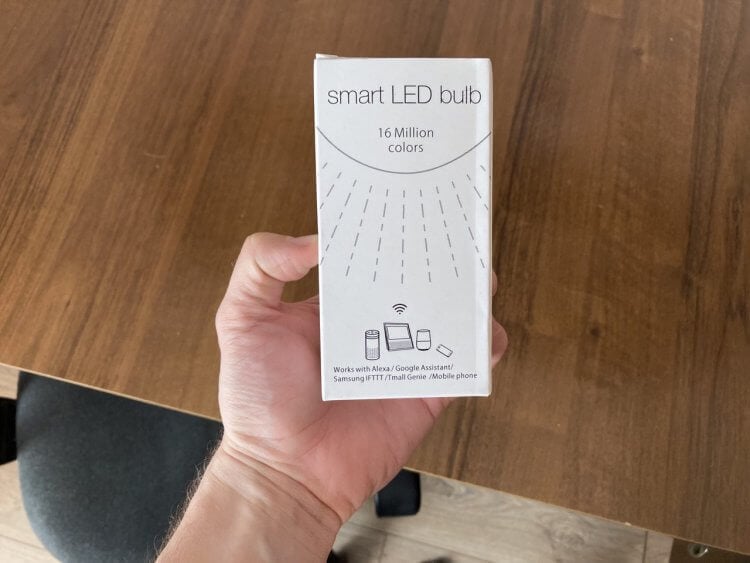
Делимся личным опытом, как подключить стороннюю лампочку к Алисе
❗️ ПОДПИШИСЬ НА НАШ ЯНДЕКС.ДЗЕН, ЧТОБЫ БЫТЬ В КУРСЕ ПОСЛЕДНИХ НОВОСТЕЙ ИЗ МИРА СМАРТФОНОВ ❗️
Зачем нужен умный дом
Согласитесь, удобно включать свет и другую технику одним голосовым запросом? Идея мало-мальски создать умный дом давно засела в моей голове: первым делом я приобрел Яндекс.Станцию Лайт и фирменную лампочку, которая должна была достаться мне бесплатно, но кое-кому стоит быть внимательнее при оформлении заказа. Она показалась мне очень удобной, поэтому 1000 рублей с небольшим за нее все-таки решил заплатить.
Результатом оказался доволен: ее можно включать с любой Яндекс.Станции, срабатывает быстро, а еще с ее помощью можно создавать определенные сценарии: например, использовать фразу «Алиса, я дома» и тогда у вас одновременно включится нужный трек, плейлист или радиоволна. О других навыках Алисы читайте в нашем материале.

У Яндекса много устройств для умного дома. Пока начал с лампочек
С другой стороны, если и делать умный дом, то сразу устанавливать одинаковые лампочки везде. Знал бы я, что до такого додумаюсь, установил бы люстры от Xiaomi, которые работают с Алисой, или те же умные лампочки. Но год назад я заменил старые люстры на светодиодные sRGB, управляемые с пульта. Удобно, но синхронизации с голосовым ассистентом нет. Тем не менее, я решил установить ее в коридоре, но на оригинальную лампочку Яндекса денег пожалел — выбрал Tuya, которая стоит почти в два раза дешевле. Но, кажется, зря.
Все хотят купить восстановленный телефон. Что это и почему так происходит
Как настроить умную лампочку с Алисой
Первым делом, обязательно изучите инструкцию в коробке и не спешите синхронизировать лампочку с Алисой, иначе у вас будет работать только «холодный белый», красный, а также включение/выключение. Тут все работает немного по-другому.

При получении заказа обратите внимание на то, чтобы внутри лампочки ничего не шумело
- Установите лампочку в люстру и включите ее;
- Скачайте приложение Smart Life на смартфон;
- Пройдите все этапы регистрации и следуйте инструкции по установке. Обратите внимание на то, чтобы оба устройства работали в одной сети Wi-Fi;
Далее вам необходимо зайти в приложение «Яндекс» или «Умный дом». По сути, они ничем не отличаются, но во втором проще разобраться.
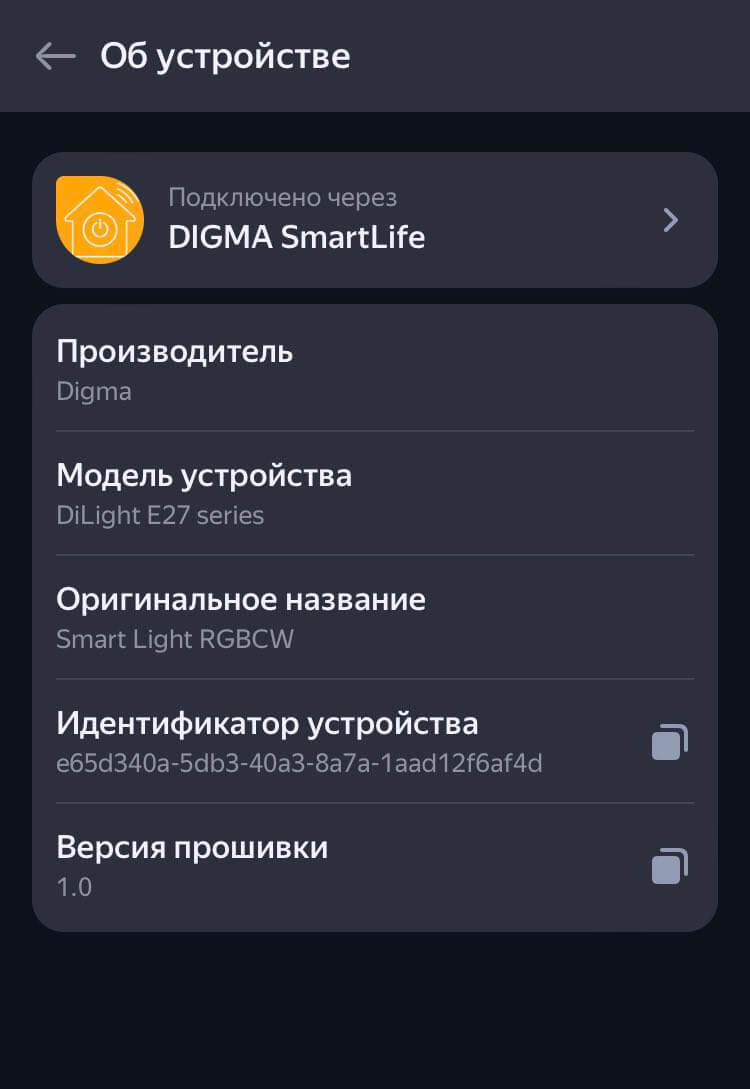
Используйте стандартное приложение Smart Life или DIGMA Smart Life
- Зайдите в «Устройства» и нажмите «Добавить». Выберите «Устройства умного дома»;
- После этого вверху в поисковой строке введите название приложения «Smart Life», тапните на него и внизу нажмите «Добавить»;
- Далее введите данные аккаунта в приложении и следуйте инструкциям.
По идее, всё. Но высока вероятность, что так у вас будет работать только регулировка цветовой температуры и яркости в приложении Яндекса. Почему так? Ведь в приложении Smart Life все работает. А Алиса принимает команду, выполняет ее, но цвет лампочки не меняется. Для этого пришлось написать в поддержку Яндекса: если что, заходите в приложении «Умный дом» в список устройств, выбираете любое и вверху жмите «Параметры».
❗️ Еще больше топовых товаров для умного дома вы можете найти в Телеграм-канале "Сундук Али-Бабы"
Не включается умная лампочка
Лампочка Tuya — весьма своеобразное устройство. В отзывах многие пишут, что она не работает с Алисой или включается только два цвета. Если столкнулись с тем, что умная лампочка не работает или не меняет цвет, обязательно напишите в чат поддержки, чтобы не тратить время. Оператор быстро объяснил, что приложение Smart Life может работать некорректно. Попробуйте программу «DIGMA Smart Life». По сути, это точно такое же приложение, поддерживающее устройства Tuya.
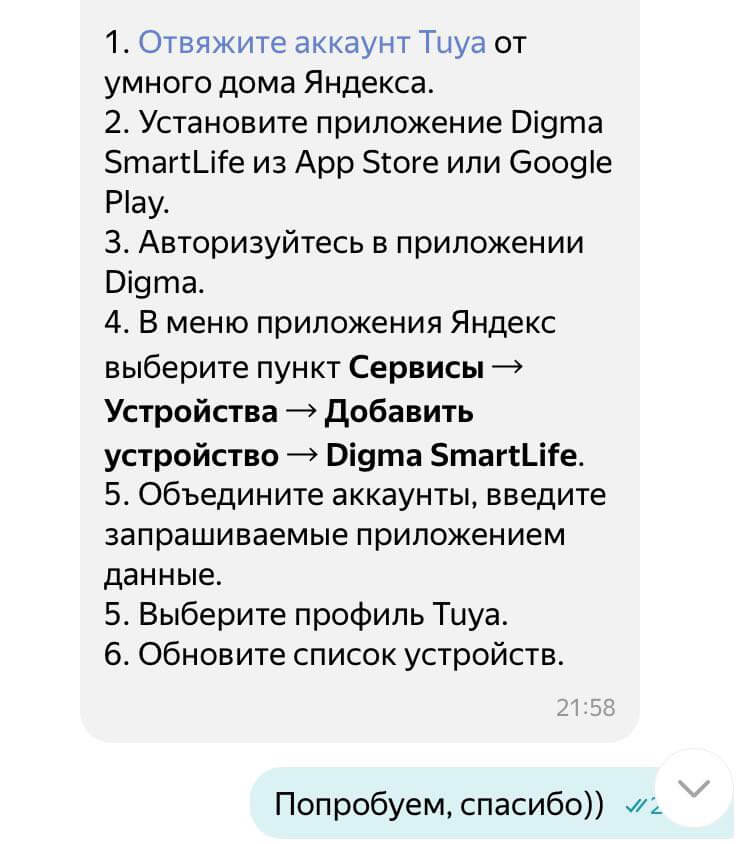
Павел из поддержки Яндекса сработал очень быстро!
Для этого используйте инструкцию выше, не забудьте удалить аккаунт Smart Life из Яндекса и добавить туда аккаунт DIGMA SmartLife. После этого попробуйте поменять цвет из «Умного дома» или голосом — все должно работать. Не забудьте переименовать лампочку, чтобы не спутать ее с другой. Из-за лампочки Tuya произошла еще одна проблема — у меня из аккаунта внезапно пропала первая лампочка. При этом она сохранила установленный цвет, но не реагировала на команды через Яндекс.Станцию. Для начала ее необходимо сбросить.
- Нажмите на выключатель примерно 3 раза с паузой в 2 секунды;
- Когда лампочка начнет мигать, откройте приложение Яндекс (именно его, а не «Умный дом» — почему-то в нем лампочка не добавлялась) и нажмите «Добавить»;
- Подключите лампочку через Wi-Fi согласно инструкциям, а потом обязательно переименуйте, чтобы не удалить;
Остались вопросы? Задавайте их в нашем Телеграм-чате!
Не поверите, но чтобы настроить умную лампочку, я перелопатил несколько приложений и потратил два часа. Надеюсь, у вас таких проблем не возникнет. Впрочем, лучше переплатить за оригинальную лампочку Яндекса: она долговечнее и проще настраивается без дополнительных приложений.
- Люстры в стиле прованс
- Люстры в стиле минимализм
- Хрустальные люстры
- Встраиваемые и накладные светильники (споты)
- Люстры в стиле Хай-тек
- Современные led-люстры
Новости магазина
02.06.2021
30.07.2019
24.07.2019
Производители светильников
Интернет-магазин светильников с доставкой по РФ ООО «Великолепный» © 2013 — 2022
Информация по регионам доставки: Московская область: Балашиха, Подольск, Химки, Королёв, Мытищи, Люберцы, Красногорск, Электросталь, Коломна, Одинцово, Домодедово, Серпухов, Щёлково, Орехово-Зуево, Раменское, Долгопрудный, Жуковский, Пушкино, Сергиев Посад, Реутов, Ногинск. Ростовская область: Ростов-на-Дону, Таганрог, Шахты, Новочеркасск, Волгодонск, Батайск, Новошахтинск. Башкортостан: Уфа, Стерлитамак, Салават, Нефтекамск, Октябрьский. Ставропольский край: Ставрополь, Пятигорск, Кисловодск, Невинномысск, Ессентуки. Челябинская область: Челябинск, Магнитогорск, Златоуст, Миасс, Копейск. Дагестан: Махачкала, Хасавюрт, Дербент, Каспийск. Татарстан: Казань, Набережные Челны, Нижнекамск, Альметьевск. Краснодарский край: Краснодар, Сочи, Новороссийск, Армавир. Приморский край Владивосток, Уссурийск, Находка, Артём. Самарская область: Самара, Тольятти, Сызрань, Новокуйбышевск. Свердловская область: Екатеринбург, Нижний Тагил, Каменск-Уральский, Первоуральск. Крым: Симферополь, Керчь, Евпатория, Севастополь. Ханты-Мансийский автономный округ — Югра: Сургут, Нижневартовск, Нефтеюганск. Алтайский край: Барнаул, Бийск, Рубцовск. Красноярский край: Красноярск, Норильск, Ачинск. Владимирская область: Владимир, Ковров, Муром. Волгоградская область: Волгоград, Волжский, Камышин. Иркутская область: Иркутск, Братск, Ангарск. Кемеровская область: Новокузнецк, Кемерово, Прокопьевск. Нижегородская область: Нижний Новгород, Дзержинск, Арзамас. Саратовская область: Саратов, Энгельс, Балаково. Чувашия: Чебоксары, Новочебоксарск. Ямало-Ненецкий автономный округ: Новый Уренгой, Ноябрьск. Пермский край: Пермь, Березники. Хабаровский край: Хабаровск, Комсомольск-на-Амуре. Архангельская область: Архангельск, Северодвинск. Белгородская область: Белгород, Старый Оскол. Вологодская область: Череповец, Вологда. Калужская область: Калуга, Обнинск. Курская область: Курск, Железногорск. Липецкая область: Липецк, Елец. Новосибирская область: Новосибирск, Бердск. Оренбургская область: Оренбург, Орск. Томская область: Томск, Северск. Тульская область: Тула, Новомосковск. Ульяновская область: Ульяновск, Димитровград. Ярославская область: Ярославль, Рыбинск. Адыгея: Майкоп. Бурятия: Улан-Удэ. Ингушетия: Назрань. Кабардино-Балкария: Нальчик. Калмыкия: Элиста. Карачаево-Черкесия: Черкесск. Карелия: Петрозаводск. Коми: Сыктывкар. Марий Эл: Йошкар-Ола. Мордовия: Саранск. Северная Осетия: Владикавказ. Тыва: Кызыл. Удмуртия: Ижевск. Хакасия: Абакан. Чечня: Грозный. Якутия: Якутск. Забайкальский край: Чита. Камчатский край: Петропавловск-Камчатский. Амурская область: Благовещенск. Астраханская область: Астрахань. Брянская область: Брянск. Воронежская область: Воронеж. Ивановская область: Иваново. Калининградская область: Калининград. Кировская область: Киров. Костромская область: Кострома. Курганская область: Курган. Ленинградская область: Санкт-Петербург. Мурманская область: Мурманск. Новгородская область: Великий Новгород. Омская область: Омск. Орловская область: Орёл. Пензенская область: Пенза. Москва: Москва. Псковская область: Псков. Рязанская область: Рязань. Сахалинская область: Южно-Сахалинск. Смоленская область: Смоленск. Тамбовская область: Тамбов. Тверская область: Тверь. Тюменская область: Тюмень.
Приложение для управления люстрой с телефона — подключение

Умные светодиодные люстры обычно оснащают модулем Bluetooth для легкого сетевого доступа к ним. Приложение для управления люстрой с телефона регулирует режимы соответственно функциям прибора, облегчая жизнь пользователей.
Порядок подключения умной люстры
До начала установки утилиты на телефон или планшет, желательно убедиться, что прибор поддерживает модуль Bluetooth. Производители наносят на изделие QR-код, по которому загружается программа. О модуле информация изложена в инструкции, можно устанавливать сторонние приложения.
После загрузки нужно один раз пройти процедуру установки для первого подключения с телефона. Установка:
- Выключите умную люстру на 20 секунд.
- Включите прибор с приложенного пульта дистанционного управления или с настенного проводного выключателя.
- Включите блютуз на телефоне.
- Откройте приложение.
- Кликните несколько раз в программе на кнопку подключения.
Сигнал того, что люстра привязана к мобильному устройству – однократное моргание. Можно начинать тестирование освещения.
Где скачать приложение
Скачать приложение доступно в магазине приложений, которое поддерживается устройством:
- — для андроида;
- App Store – для iOS.
- Microsoft Store – для Windows.
Загрузив программу на телефон, нужно дать все разрешения, которые она будет запрашивать после установки. Это позволяет обеспечить корректную работу ПО.
Замена пульта дистанционного управления
Есть универсальные приложения для телефона, которые позволяют заменить все пульты удаленного управления. Можно управлять не только люстрой, любым оборудованием умного дома:
- телевизор;
- робот-пылесос;
- AV-ресивер;
- торшер;
- умная лампочка;
- компьютер;
- акустическая система;
- кондиционер.
Всеядные приложения для оборудования:
- Mi Remote. Изначально разработано для устройств Xiaomi, в настоящее время подходит для всех устройств на Android. Для работы нужен Wi-Fi или инфракрасный передатчик.
- ZaZa Remote. Утилита быстро определяет устройство, на экране отображается пульт найденного прибора. Для каждого исполнительного элемента умного дома используется уникальный интерфейс, соответствующий по расположению кнопок с реальным пультом удаленного управления.
- Any Universal Remote. В приложении можно поменять расположение кнопок на виртуальном пульте так, как будет удобно. Доступно настраивать макросы, чтобы одновременно выполнять более одного действия. Подходит для устройств моделей Samsung, Panasonic, Sharp, Xbox, Xfinity.
- SURE Universal Remote. Изюминка приложения – есть возможность создать цельную систему беспроводного управления любыми светильниками и приборами.
Если память в смартфоне или планшете ограничена, можно воспользоваться любой из универсальных программ. Удобно, так как вся техника будет виртуально находиться в одном месте.

Преимущества
Программное обеспечение для умного управления светодиодами позволяет управлять цветом и яркостью умной лампы в любое время с удобного положения. Плюсы:
- подходит для люстр разных производителей;
- бесплатное использование;
- удобство эксплуатации;
- быстрый доступ;
- простая процедура установки.
Чтобы понять, нужно ли приложение для управления умными светодиодными люстрами можно представить несколько ситуаций. Для того чтобы выключить свет перед сном, нужно встать с кровати, подойти к выключателю и идти в полной темноте в кровать. Умная технология позволяет выключить свет одним касанием экрана смартфона.
Как подключить «умную» лампочку Xiaomi Yeelight LED Smart Light Bulb Color
Каталог компании Xiaomi насчитывает большое число необычных и полезных устройств, включая «умные» лампочки, управляемые со смартфона. Несмотря на простоту в эксплуатации, их подключение нередко вызывает у пользователей некоторые трудности.
Мы подготовили для вас небольшую инструкцию о том, как подключить «умную» лампочку Xiaomi Yeelight LED Smart Light Bulb Color. Следуя простым указаниями, вы сможете осуществить синхронизацию девайса со смартфоном и полностью раскрыть потенциал изделия.
Как подключить Xiaomi Yeelight LED Smart Light Bulb Color к смартфону
После распаковки лампочки и вкручивания ее в цоколь, вам надо активировать Wi-Fi на смартфоне, зайти в магазин приложений (App Store, «Play Маркет») и найти там приложение Yeelight.
Запустив программу, нажмите на кнопку «Вход» и выберите подходящий регион. К примеру, жителям европейской части РФ можно отметить немецкие сервера для минимального ожидания отклика. Затем потребуется подтвердить лицензионное соглашение об использовании.
Если у вас имеется собственный Mi-аккаунт, то просто авторизуйтесь, введя логин и пароль. Если учетной записи Xiaomi у вас нет, нажмите на кнопку «Создать аккаунт» или же используйте свой профиль Facebook.
Завершите авторизацию, зайдите в «Настройки системы» и нажмите на строку «Добавить устройство». В появившемся перечне найдите «Yeelight LED-лампа» и нажмите «Продолжить». Yeelight может запросить доступ к использованию GPS, предоставьте ей это право для корректной работы.
После этого вам понадобится выбрать MAC-адрес подключаемого устройства и еще раз нажать на кнопку «Продолжить». При отсутствии необходимого пункта в списке попробуйте сбросить настройки лампочки (инструкция чуть ниже) и провести всю процедуру заново.
Далее вам нужно будет ввести пароль от домашней Wi-Fi-сети и нажать на кнопку «Далее». Спустя пару минут синхронизация будет успешно завершена.
Как настроить лампочку «Сяоми»
После подключения вы сможете полностью использовать потенциал лампочки и управлять ей со смартфона. К примеру, для включения можно кликнуть на изображение выключателя справа от картинки с самим девайсом.
Если вы нажмете на изображение лампочки, то перед вами откроется окно с различными опциями:
- Включение/Отключение;
- Регулировка яркости;
- Выбор шаблонов работы;
- Настройка теплоты света в пределах 1700 – 6500К.
Перейдя в подменю «Цвет», вы обнаружите возможность выбора одного из шестнадцати миллионов оттенков. В пункте «Поток» можно отрегулировать скорость и порядок смены оттенков свечения.
Нажав на значок с тремя точками в верхнем углу справа, можно перейти в подменю «Настройки». В нем можно задать лампочке уникальное название, вынести необходимую вам опцию в качестве ярлыка на один из рабочих столов и т.д.

В меню «Шаблон» есть возможность сформировать собственный алгоритм работы устройства, который впоследствии можно активировать в один клик. Делается это максимально просто: выбираете иконку из списка, печатаете название шаблона, выбираете вашу лампочку, а затем отмечаете нужное действие (допустим, оттенок света) и нажимаете на кнопку «Готово».
В главном меню лампочки Xiaomi есть пункт «Расписание», в котором настраивается время включения или отключения девайса, количество повторов и применимый шаблон.
Таким образом, настройка свечения лампы производится буквально в пару кликов на смартфоне, что делает ее эксплуатацию максимально удобной.
Дополнительным бонусом является присутствие функции «Музыкальный режим». Для его активации предоставьте программе доступ к микрофону смартфона. После этого свет лампочки будет мерцать в такт играющей на мобильном телефоне музыке.
Как сбросить настройки лампочки Xiaomi Yeelight LED Smart Light Bulb Color
Для сброса настроек лампочки и возвращению до заводского состояния необходимо проделать следующее: активировать и деактивировать переключатель с помощью пятикратного нажатия с интервалом 3 секунды. Это нужно делать до появления мерцания, после чего вам остается дождаться перезагрузки и постоянного свечения белом оттенком.
Голосовое управление лампочкой Xiaomi Yeelight LED Smart Light Bulb Color
«Умная» лампочка характеризуется возможностью управления при помощи голосовых команд. Для того, чтобы это стало возможным, вам нужно установить приложение Google Home с понятным и лаконичным интерфейсом, если у вас Android-смартфон.
Обладателям «айфона» нужно воспользоваться программой Siri Shortcuts. В быстрых командах Siri нужно будет выбрать необходимую опцию и нажать на кнопку записи. После этого вы сможете произносить записанную голосовую команду, которая будет оперативно исполнена устройством.

Умная лампочка и Алиса – идеальное сочетание! Ведь что может быть лучше, чем отдавать голосовые команды, когда свет будет включаться, когда выключаться, а когда – гореть неоновыми огнями!
Функционал
Умный дом от Яндекса – это огромная экосистема, позволяющая упростить и оптимизировать повседневные дела! Только представьте, приборы включаются сами, вы можете регулировать глубину освещения, одним кликом включать нужные программы….
Прежде чем разбираться, как подключить Яндекс лампочку к Алисе, напомним, какие еще устройства доступны в общей системе умного дома. Это розетка и пульт от Яндекса, а также девайсы сторонних производителей – полный каталог совместимых устройств можно посмотреть на Маркете.
Вы скоро узнаете, как подключить умную лампочку к Алисе, но сначала – доступные функции! Ведь нужно понимать, зачем вы покупаете устройство?
Настройка колонки при подключение проста! Убедитесь сами по ссылке
- Включение/отключение конкретного осветительного прибора или группы ламп
- Включение/отключение приборов освещения в конкретной комнате/там, где находится колонка/во всем доме
- Изменение яркости (одной лампы/всех сразу/группы/в конкретной комнате/в доме)
- Изменение цвета и температуры цвета (также можно настроить для конкретных или всех приборов)
- Выбор режима работы и проверка состояния девайса

Несколько слов о режимах работы! Это важно, чтобы понять, как работает умная лампочка с Алисой. Разнообразие возможностей впечатляет:
- Алиса
- Джунгли
- Ночь
- Неон
- Вечеринка
- Океан
- Свеча
- Тревога
- Сирена
- Фантазия
- Чтение
- Ночь
- Романтика
Покупателям доступны два варианта:
- 60 × 118 мм, 100 г, цоколь Е27
- 55 × 120 мм, 190 г, цоколь Е27
Теперь вы готовы узнать, как подключить умную лампочку к Яндекс.Станции или приложению разработчика. Напомним, все девайсы умного дома управляются через его «сердце», голосового помощника Алису!

Подключение и настройка
Вы можете купить Станцию, если давно хотели умную колонку – но это не обязательно, подключение и настройку в любом случае нужно произвести через приложение Яндекс. Скачать программу вы можете совершенно бесплатно, просто введите ключевое слово в поисковую строку магазина App Store.
Важно: вы должны авторизоваться в своей учетной записи или зарегистрировать новый профиль, если его не было ранее.
Попробуем разобраться, как подключить умную лампочку Яндекс к Алисе. Первые шаги таковы:
- Выключите свет в комнате, затем вкрутите прибор в патрон E26 или E27;
- Включите освещение – должен появиться ровный белый свет (но если устройство моргает белым светом, это тоже нормально).

Теперь наступает момент, когда вам нужно открыть приложение Яндекс на мобильном устройстве (если вы будете управлять лампой через колонку, используйте один и тот же аккаунт, чтобы подключить Яндекс лампочку к станции с Алисой).
С Алисой можно все! Даже удалить переписку, читай здесь как
- Нажмите на иконку с квадратиками на нижней панели и перейдите к разделу «Устройства» на открывшемся экране;


- Если вы добавляете первый девайс, кликните по кнопке «Подключить», если это не первое устройство – жмите на «+», затем – «Другое устройство» и далее – «Умная лампочка Яндекса»;

- Нажмите на кнопку «Продолжить», затем трижды включите-выключите девайс, он будет быстро моргать;
- На новом экране выберите подходящую сеть Wi-Fi, введите логин и пароль;

- Дождитесь, пока на экране смартфона не появится оповещение о том, что девайс добавлен;
- Как только это произойдет, нажмите «Перейти к списку…»;
- Напротив добавленного устройства появится кнопка «Требуется настройка», жмите на нее.
Почти закончили разбираться, как подключить Яндекс лампочку к Яндекс.Станции – завершающий этап настройки.
- Измените название
- Выберите комнату, где будет стоять осветительный прибор

- Добавьте в группу устройств (при необходимости)
Управление светом производится командами – через колонку или приложение!
При покупке Яндекс.Станции Лайт – лампочка в подарок! Посмотрите подробности на Маркете, ведь это отличная возможность заполучить сразу два устройства по очень привлекательной цене.
Устройства умного дома постепенно встраиваются в нашу жизнь. Пройдёт ещё много времени до того момента, когда мы увидим полноценные системы умного дома в России, доступные по цене любому желающему. На данный момент простому пользователю сделать свой дом или квартиру полностью умными дорого и практически невозможно без привлечения подрядчиков или заказа проекта, но уже сегодня можно попробовать сделать своё жилище уютнее с помощью умных розеток, лампочек, светильников, датчиков движения и камер наблюдения, доступных по цене.
Мы уже писали об умной розетке tp-link и об умной лампочке tp-link, а в этой статье настроим умную лампочку Сяоми Yeelight и покажем как ей управлять. Компания Сяоми выпускает большое количество разнообразных умных устройств для дома. Лампочки и светильники от Yeelight, дочерней компании Сяоми, очень популярны в России и мире, и являются недорогой альтернативой лампочкам Philips Hue.

Как привязать настроенную лампочку к Яндекс Алиса
Умные устройства Xiaomi и других производителей можно привязать к голосовому помощнику Яндекс Алиса и управлять устройствами с помощью голосовых команд. Например «Алиса, выключи свет». Подробнее про умный дом Яндекса и его настройку смотрите в видео на нашем ютуб канале voiceapp.
Как настроить умную лампочку Xiaomi Yeelight
В линейку Yeelight входят осветительные приборы на любой вкус: лампы, светильники, ночники, ленты. Все умные устройства Yeelight НЕ ТРЕБУЮТ покупки Zigbee-хаба Xiaomi Smart Home Gateway и подключаются к вашей домашней сети напрямую через Wi-Fi. Для настройки мы приобрели цветную лампочку Yeelight LED Light Bulb Color с возможностью изменения цвета в полном RGB диапазоне (16 миллионов цветов), также можно управлять яркостью и теплотой освещения от очень мягкого тёплого (1700 Кельвин) до холодного дневного (6500 Кельвин). Эта инструкция подходит и для всех остальных моделей лампочек Yeelight:
- Xiaomi Yeelight LED Bulb White
- Xiaomi Yeelight LED Bulb II White
- Xiaomi Yeelight LED Bulb II Color
Средняя стоимость Yeelight LED Bulb Color 1300 рублей. Посмотреть детальные характеристики, отзывы и купить умные лампочки Xiaomi Yeelight вы можете в Яндекс Маркете или на AliExpress.
После того, как вы распаковали и вкрутили лампочку в цоколь, вам необходимо скачать мобильное приложение «Yeelight». Это приложение понадобится нам для настройки лампочки и для управления лампочкой с андроида или айфона.
Скачать приложение Yeelight на Android 4.4, iOS 8 и выше:

Платформа: Android
Цена: Бесплатно

Платформа: iOS
Цена: Бесплатно
Также приложение Yeelight необходимо для включения удалённого доступа, для настройки работы по расписанию, для настройки работы с IFTTT и некоторых других функций.
Для настройки умной лампочки Yeelight вам необходимо ваше мобильное устройство, на котором вы будете вести настройку, подключить к Wi-Fi сети.
- После того как вы установили приложение, находим значок «Yeelight» и нажимаем на него.
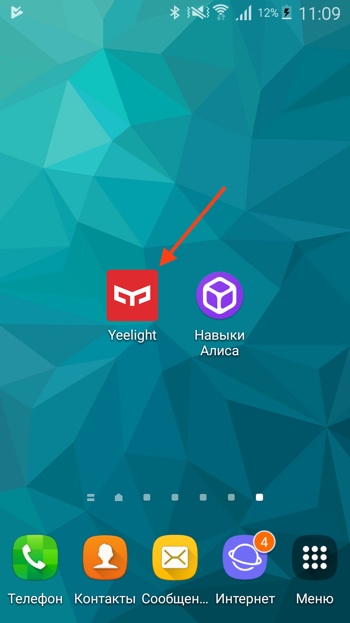
- При входе нам показывают карусель с возможностями приложения на английском языке. Вы можете полистать вправо и влево, чтобы ознакомиться с кратким описанием возможностей приложения Yeelight. Нажимаем «Вход».
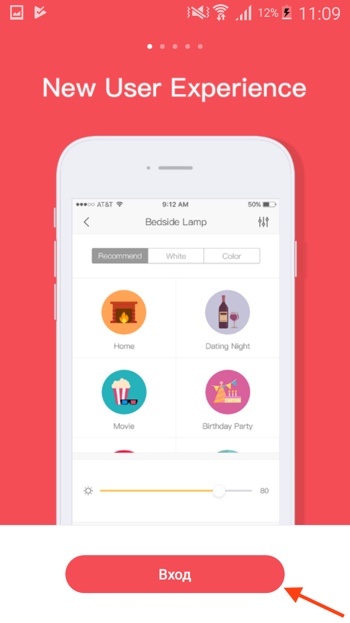
- На этом шаге нам необходимо выбрать ближайшие к нам сервера, для того чтобы отклик умной лампочки был минимальный. Если вы находитесь в европейской части России, то вам порекомендуют немецкие сервера. Нажимаем галочку подтверждения лицензионного соглашения затем нажимаем «Вход».
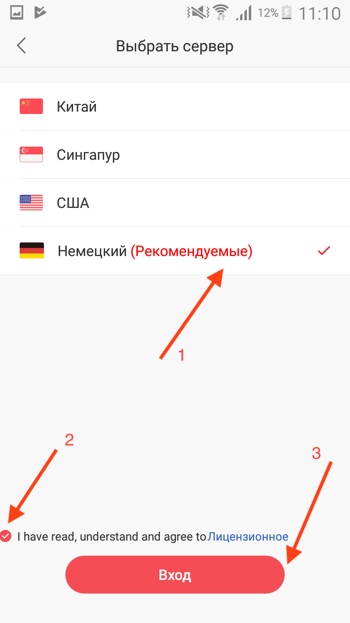
- Приложение «Yeelight» предложит вам войти, используя аккаунт Сяоми. Если у вас нет аккаунта – нажимаем «Create Account» (Создать Аккаунт), или вы можете войти, используя аккаунт Facebook. Если у вас уже есть аккаунт, то переходим к шагу 9.
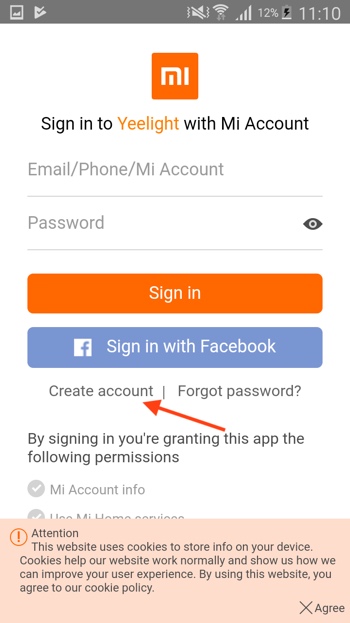
- Для регистрации мы рекомендуем использовать gmail – почту от Google. У нас при настройке на почтовый адрес сервисов «Яндекс Почта» и «mail.ru» произошла ошибка, и письмо с подтверждением от Xiaomi мы так и не получили. Вводим электронную почту и нажимаем «Создать Mi Аккаунт».

- Придумайте, запомните или запишите и введите два раза пароль для вашего Xiaomi Mi аккаунта. Введите цифры и буквы с картинки и нажмите «Отправить».
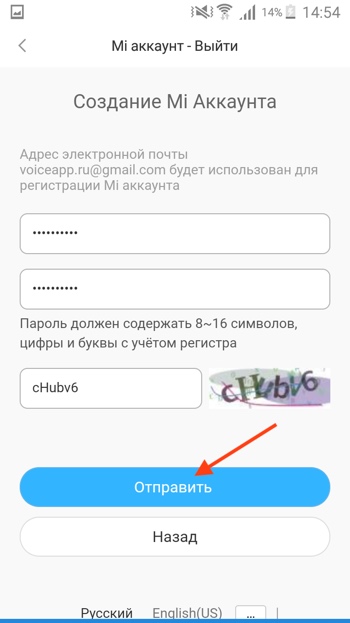
- На почту, которую вы указали при регистрации, придёт письмо с подтверждением. Нажмите «Проверьте свой почтовый ящик» или зайдите в свой почтовый ящик другими способами.
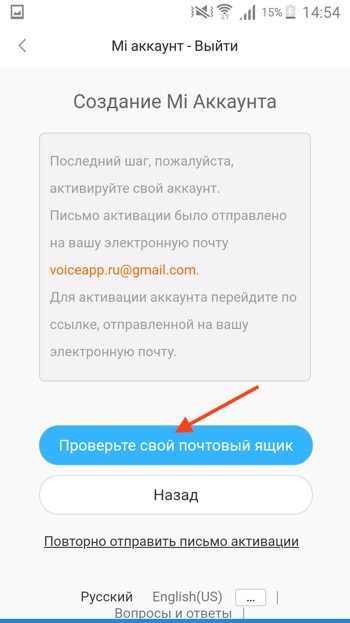
- В письме от Xiaomi Corporation нажмите «Активировать аккаунт».
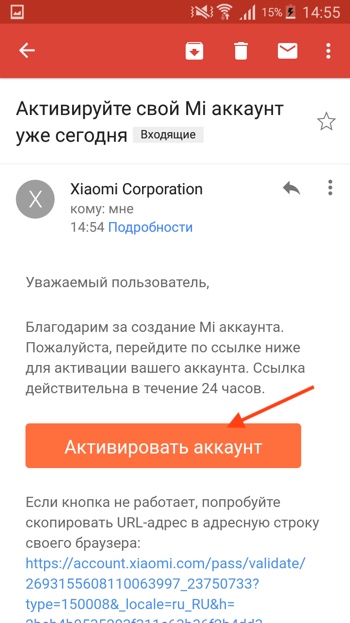
- Возвращаемся в приложением Yeelight. Вводим логин и пароль и нажимаем «Sign In» (Войти).
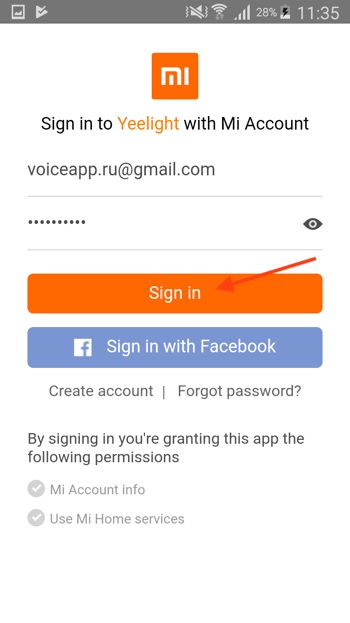
- Откроется экран «Настройки системы». У нас пока не добавлено ни одно устройство, давайте это исправим. Нажимаем «Добавить устройство».
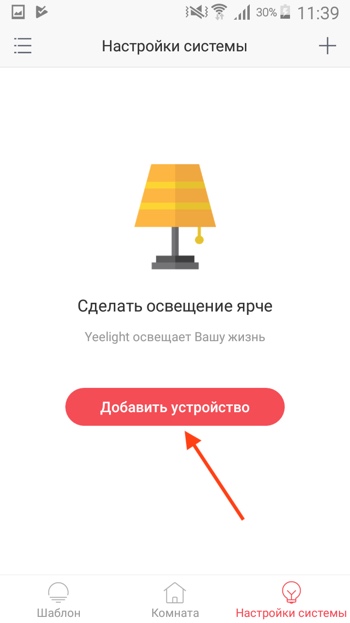
- Откроется экран со списком всех устройств Xiaomi серии Yeelight. Нас интересует цветная лампочка Yeelight LED (в сером цоколе), находим эту лампочку и нажимаем на неё. Настройка остальных ламп и светильников производится аналогично.

- Нажимаем «Продолжить».
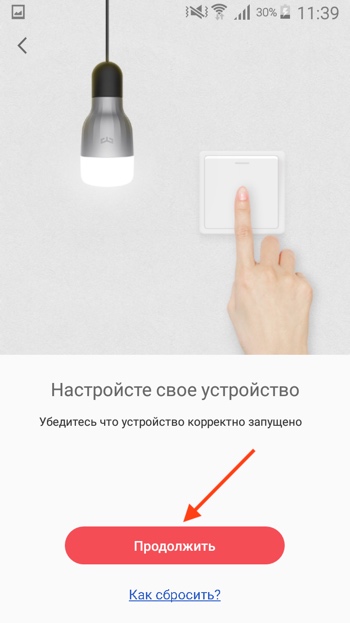
- Приложение Yeelight попросит доступ к GPS для обнаружения нашей умной лампочки. Несколько раз нажимаем «Разрешить».
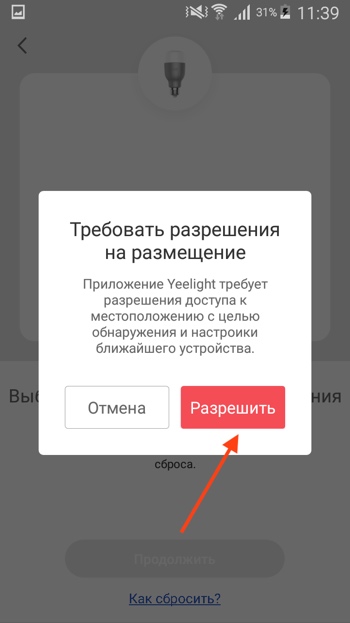
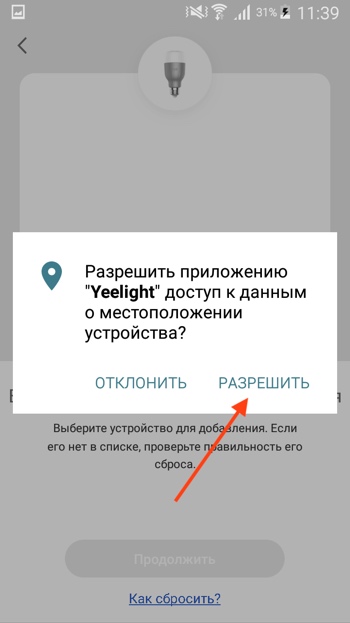
- В списке выбираем MAC-адрес найденного устройства и нажимаем «Продолжить». Если в списке ничего не появляется, то попробуйте сбросить настройки вашей лампочки.
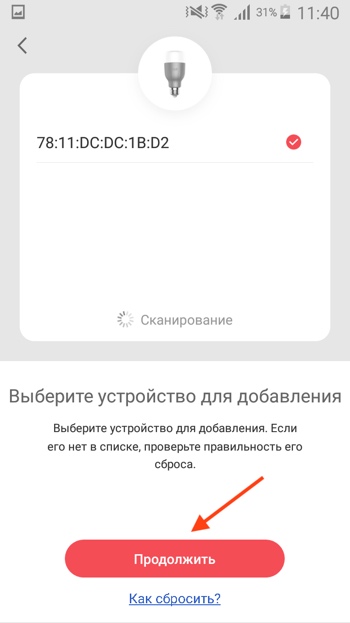
- Вводим пароль от Wi-Fi сети, к которой подключено ваше мобильное устройство и к которому подключаете лампочку. Нажимаем «Next» (Далее).
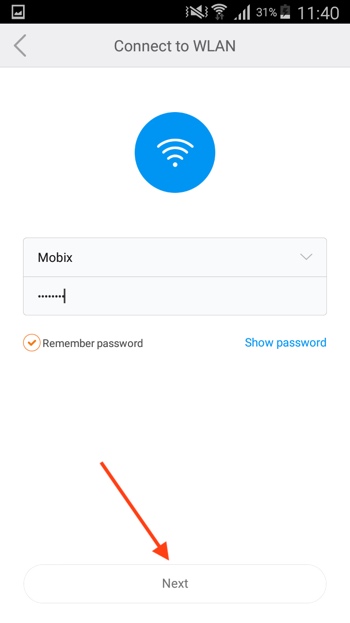
- В течение минуты будет идти процесс подключения и настройки лампочки.
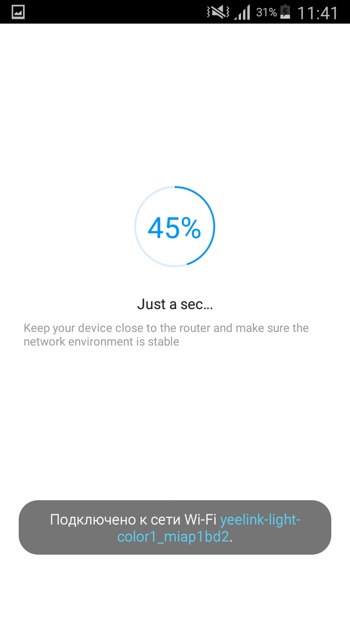
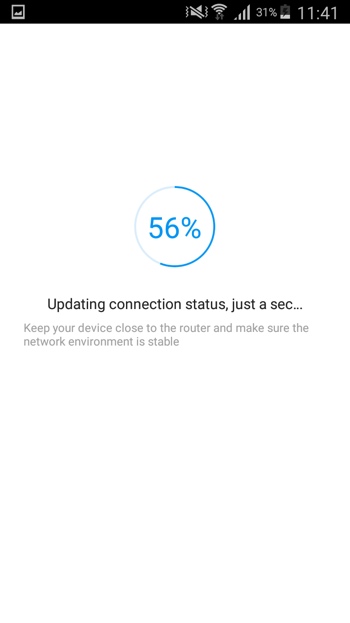
- Поздравляем! Вы успешно добавили умную лампочку Xiaomi Yeelight в свою Wi-Fi сеть. Нажимаем «Done» (Готово) и начинаем пользоваться умной лампочкой.
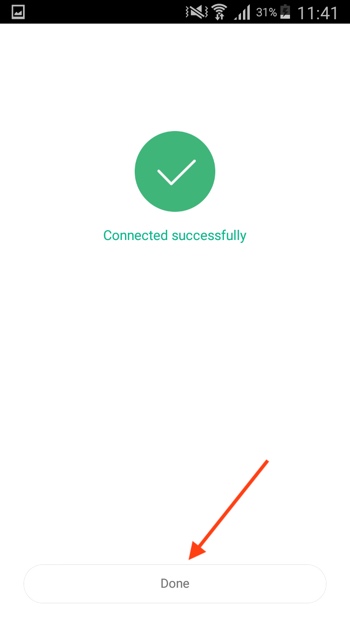

Возможности умной Wi-Fi лампочки Xiaomi Yeelight
- После того, как вы настроили лампочку, она появится в списке устройств на экране «Настройки системы». Нажимая на переключатель справа, вы сможете включать и выключать лампочку.
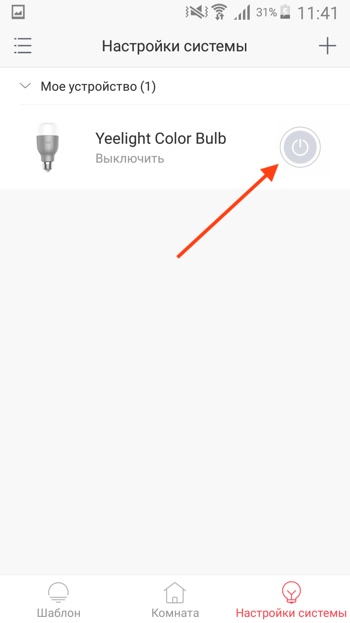
- Нажимаем на лампочку (не на значок включения-выключения, а левее).
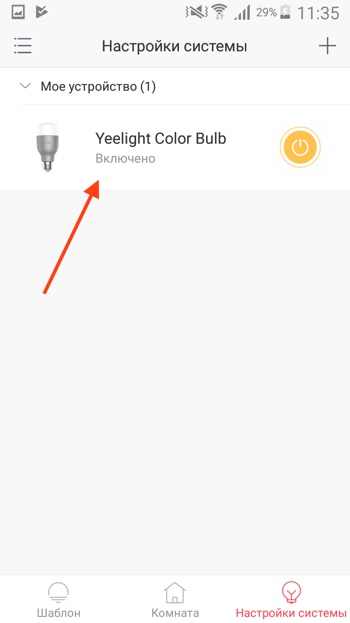
- Откроется окно с различными возможностями умной лампочки. Здесь вы тоже можете включать и выключать лампочку, управлять её яркостью. На вкладке «Рекомендуемые» вы можете выбрать стандартный шаблон свечения лампочки из списка, например «Sunset» (Закат солнца).
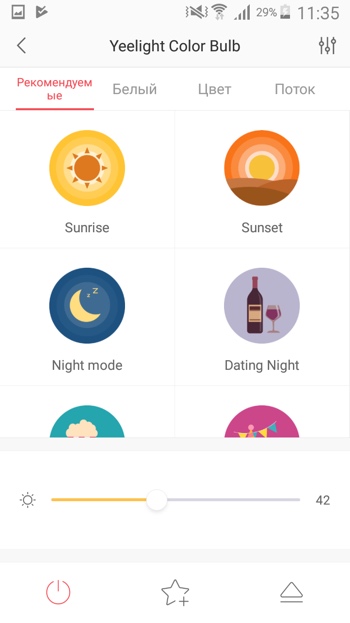
- На вкладке «Белый» вы можете управлять теплотой лампочки от мягкого тёплого света (1700 Кельвин) до холодного дневного (6500 Кельвин).
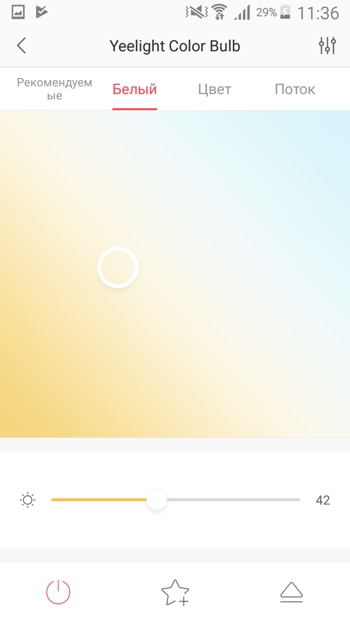
- Если у вас цветная лампочка Yeelight Color, то на вкладке «Цвет» вы можете управлять её цветом.
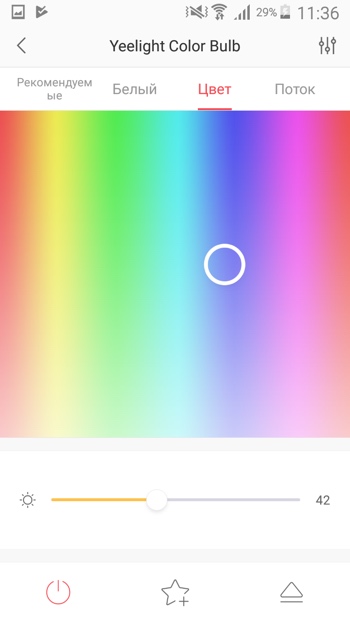
- На вкладке «Поток» вы можете управлять постепенной сменой цветов лампочки. Здесь можно установить скорость и порядок смены цветов. Нажмите на значок с ползунками, чтобы открыть настройки лампочки.
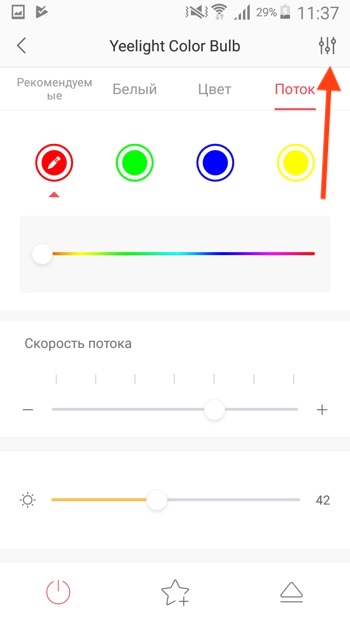
- Здесь вы можете изменить имя лампочки, оставить отзыв и посмотреть информацию об устройстве. Есть ещё полезная функция выноса ярлыка-виджета на рабочий стол для быстрого управления лампочкой. Нажимаем «Ярлык на рабочем столе».
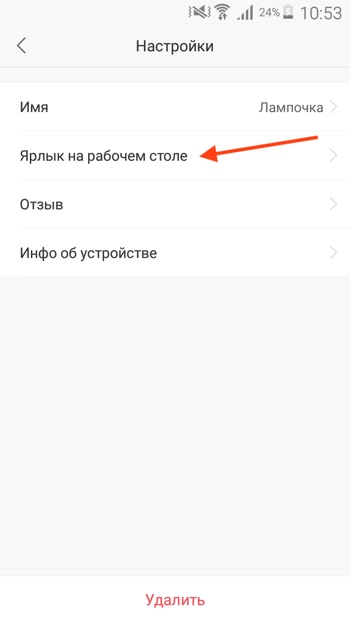
- Нажимаем «Добавить ярлык переключателя», чтобы управлять включением и выключением лампочки, и нажимаем «Добавить ярлык регулятора яркости освещения», чтобы управлять яркостью, теплотой и цветом лампочки.
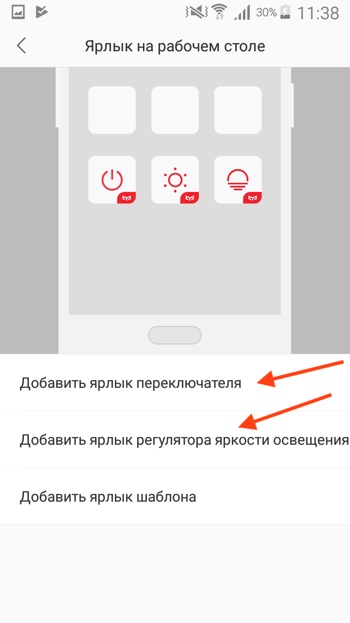
- На рабочем столе появятся две иконки. Попробуйте на них понажимать и управлять лампочкой.
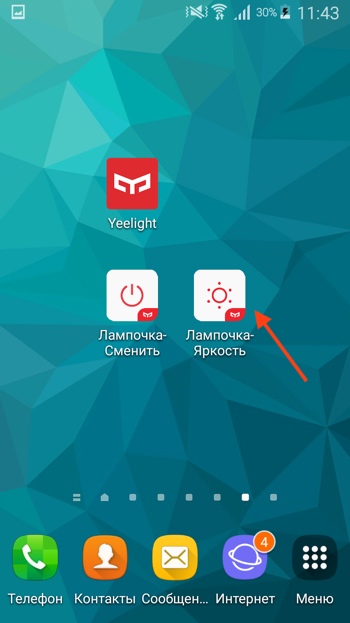
- При нажатии на вторую иконку появится окно для управления различными параметрами лампочки.
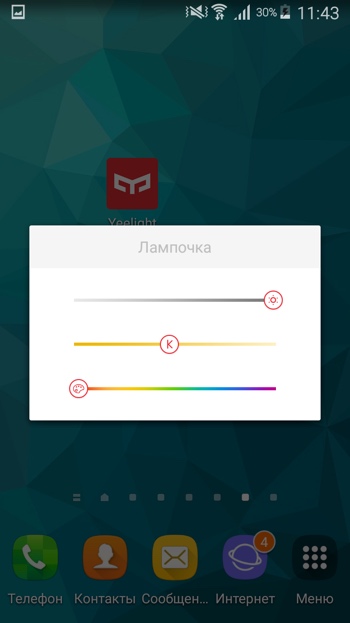
- Сделайте свайп влево.
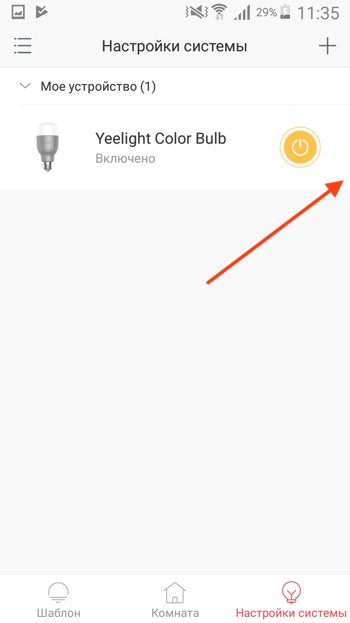
- Откроются дополнительные функции. Здесь вы можете удалить устройство или дать доступ к лампочке другим пользователям, у которых есть аккаунт Xiaomi. Нажимаем на значок со стрелочкой.
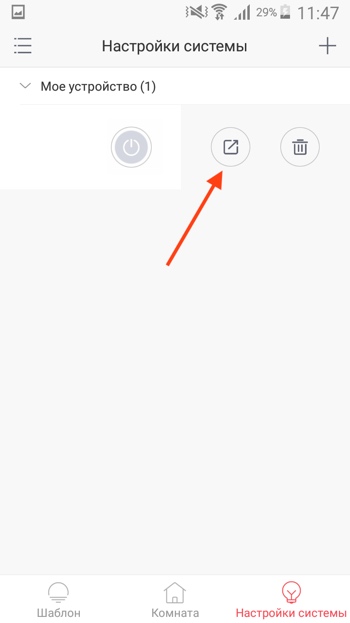
- Откроется окно, в котором вы должны ввести логин пользователя от аккаунта Xiaomi Mi.
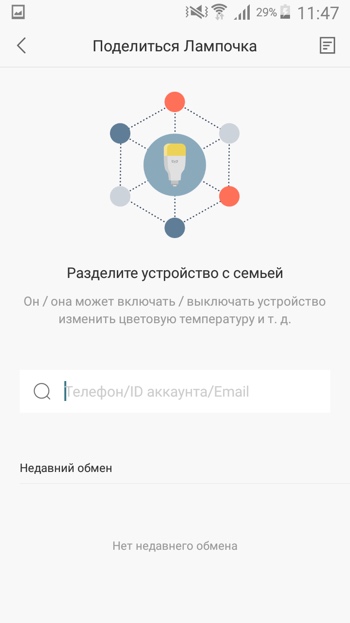
- Попробуем создать шаблон для лампочки. Заходим на вкладку «Шаблон» и нажимаем «Создать шаблон».
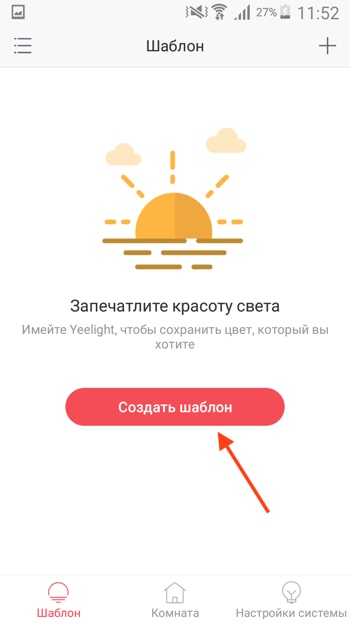
- Выбираем иконку для шаблона (можно выбрать любую) и нажимаем «Продолжить».
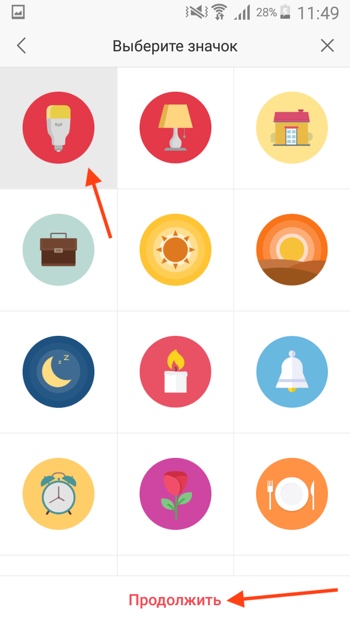
- Печатаем имя шаблона и нажимаем «Продолжить».
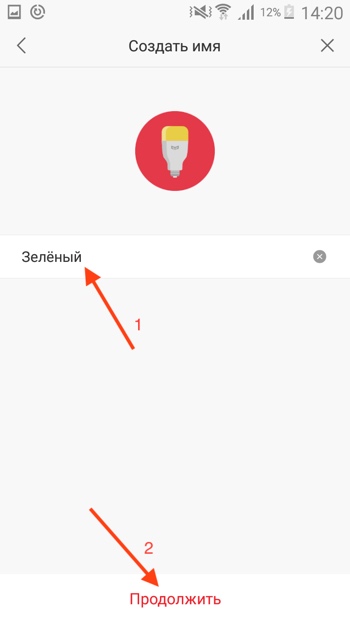
- Выбираем лампочку, которую хотим использовать в шаблоне.
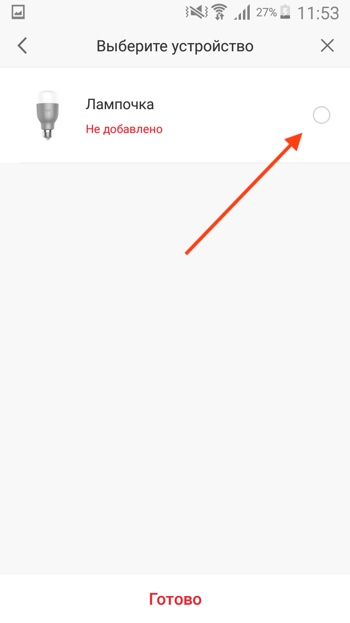
- Выбираем состояние устройства, например «Включить состояние».
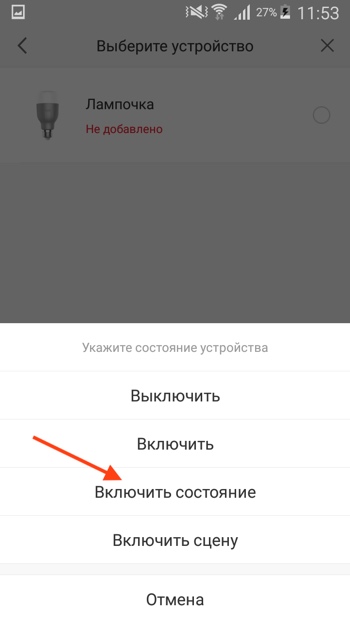
- Настраиваем состояние устройства и нажимаем «Сохранить».

- Нажимаем «Готово».
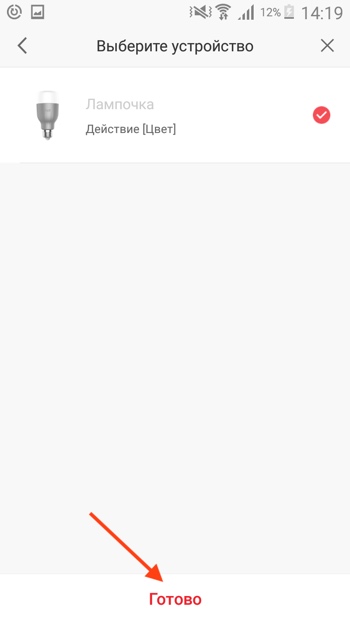
- Мы создали шаблон, который включает лампочку в зелёный цвет. Активировать шаблон можно нажав на иконку. Чтобы открыть настройки шаблона нажмите на его название.
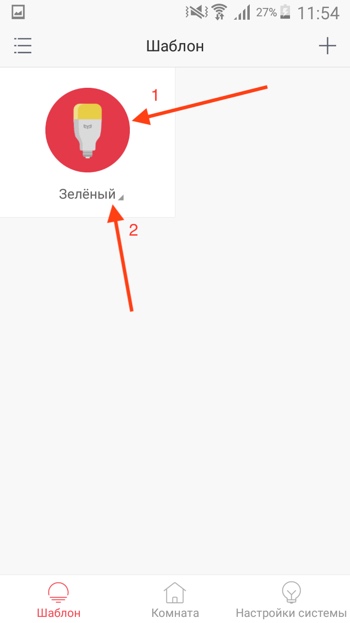
- Здесь вы можете изменить иконку, имя и состояние шаблона. Также вы можете добавить ярлык-виджет шаблона на рабочий стол.
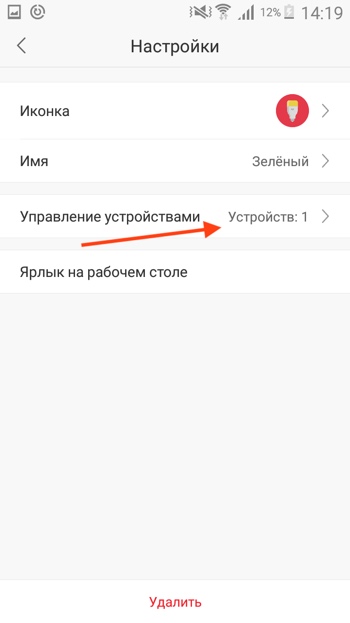
- Нажимаем на значок стрелочки, чтобы открыть дополнительные возможности лампочки.
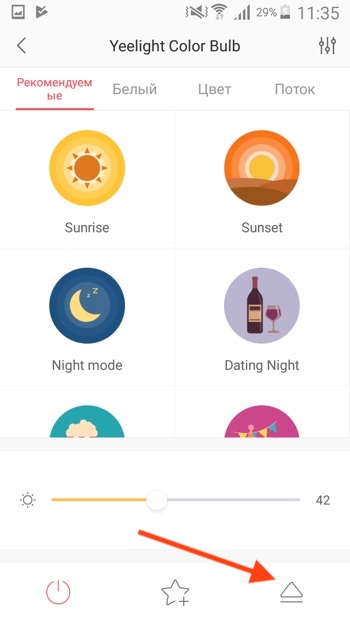
- Здесь вы можете добавить состояние лампочки в избранное и установить значение света по умолчанию.
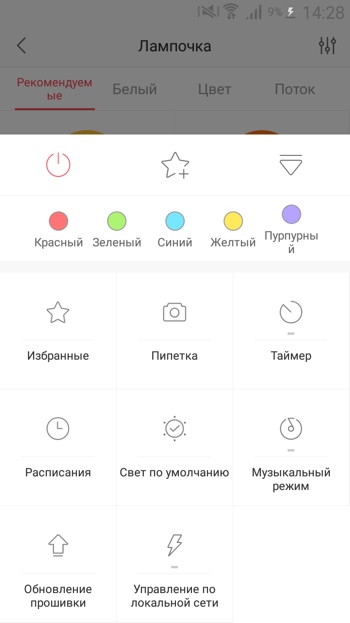
- В разделе «Таймер» вы можете запустить таймер на отключение.
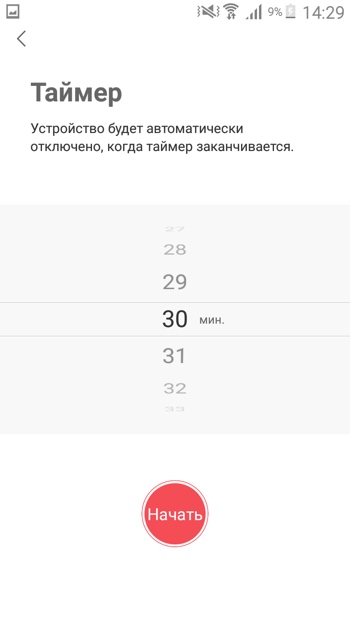
- В разделе «Расписание» вы можете настроить расписание работы лампочки (повтор, время включения, время отключения, шаблон).
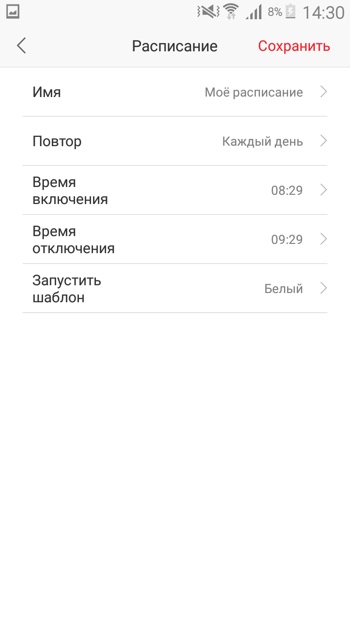
- Если у вас цветная лампочка Yeelight Color, то в разделе «Пипетка» вы можете разрешить доступ к камере и установить цвет лампочки, наведя камеру на какой-либо объект.
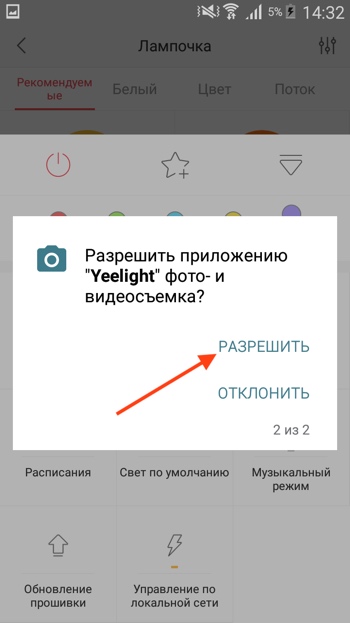
- Раздел «Музыкальный режим» очень порадовал. Если у вас цветная лампочка Yeelight Color, нажимаем значок воспроизведения для запуска музыкального режима.
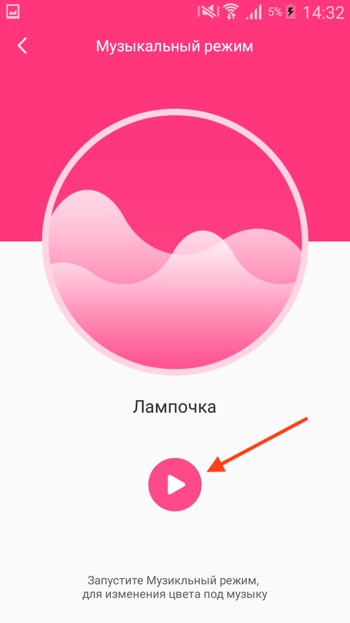
- Нажимаем «Разрешить», чтобы дать приложению доступ к микрофону.
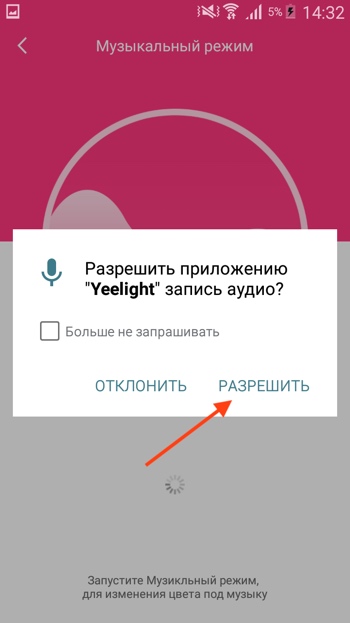
- Музыкальный режим запущен и теперь ваша лампочка будет подстраивать цвет в такт музыки, которую слушает ваше мобильное устройство.
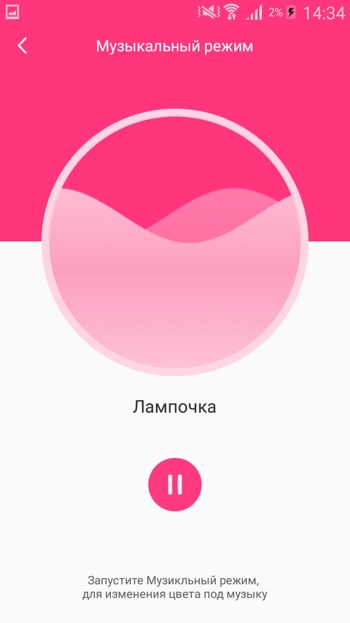

Как сбросить настройки умной лампочки Xiaomi Yeelight
Чтобы сбросить умную лампочку Xiaomi Yeelight до заводских настроек:
- Выключите переключатель освещения.
- Включите и выключите переключатель освещения 5 раз. Не торопитесь, на каждое включение и выключение тратьте 2-3 секунды.
- Лампочка замигает, через 5 секунд перезапустится и загорится белым цветом. Это означает, что настройки лампочки были сброшены до значений по умолчанию.
Управление голосом через Siri и Google Assistant
Все лампочки и светильники от компании Yeelight поддерживают голосовое управление через Google Assistant из Андроида или из умных колонок от Google. Для этого нужно установить приложение Google Home и добавить там ваш аккаунт Xiaomi, как показано в видео:
Голосовое управление из Сири на айфоне и HomePod возможно через Быстрые команды Siri Shortcuts. Как это настроить можно посмотреть в другом нашем видео:
А новые лампочки Yeelight Smart Bulb 2 уже совместимы с Apple HomeKit из коробки и вы можете напрямую добавить в приложение Дом на iOS.
Где купить умную лампочку Xiaomi Yeelight
Посмотреть детальные характеристики, отзывы и купить умные лампочки Xiaomi Yeelight вы можете или в Яндекс Маркете.
Если у вас есть вопросы, оставляйте их в комментариях. Подпишитесь на  YouTube канал и
YouTube канал и  Telegram канал, чтобы быть в курсе об умном доме и голосовых помощниках.
Telegram канал, чтобы быть в курсе об умном доме и голосовых помощниках.
